Page 1
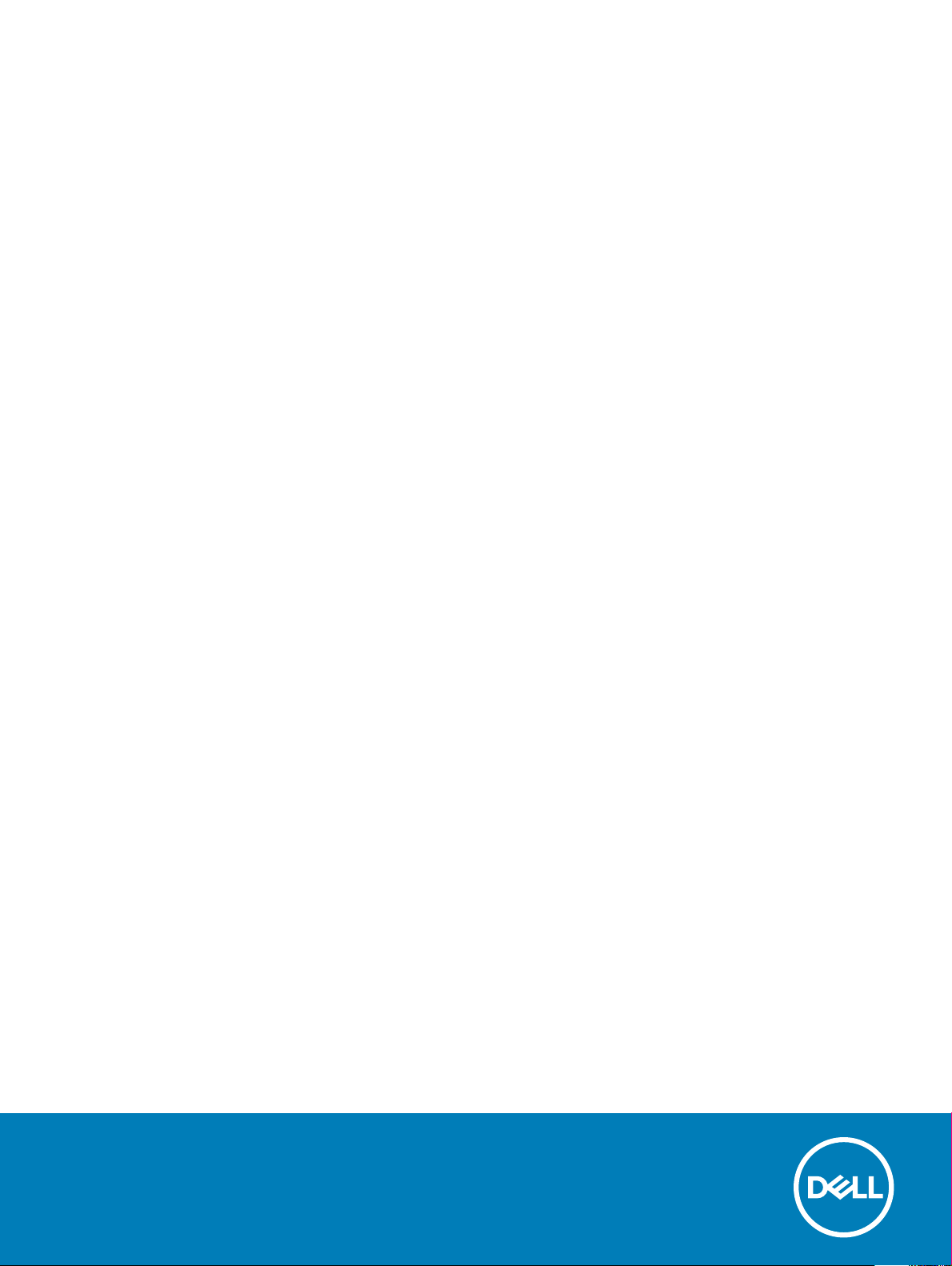
Dell OptiPlex 7450 All-In-One
Vlasnički priručnik
Regulativni model: W11C
Regulativna vrsta: W11C002
Page 2
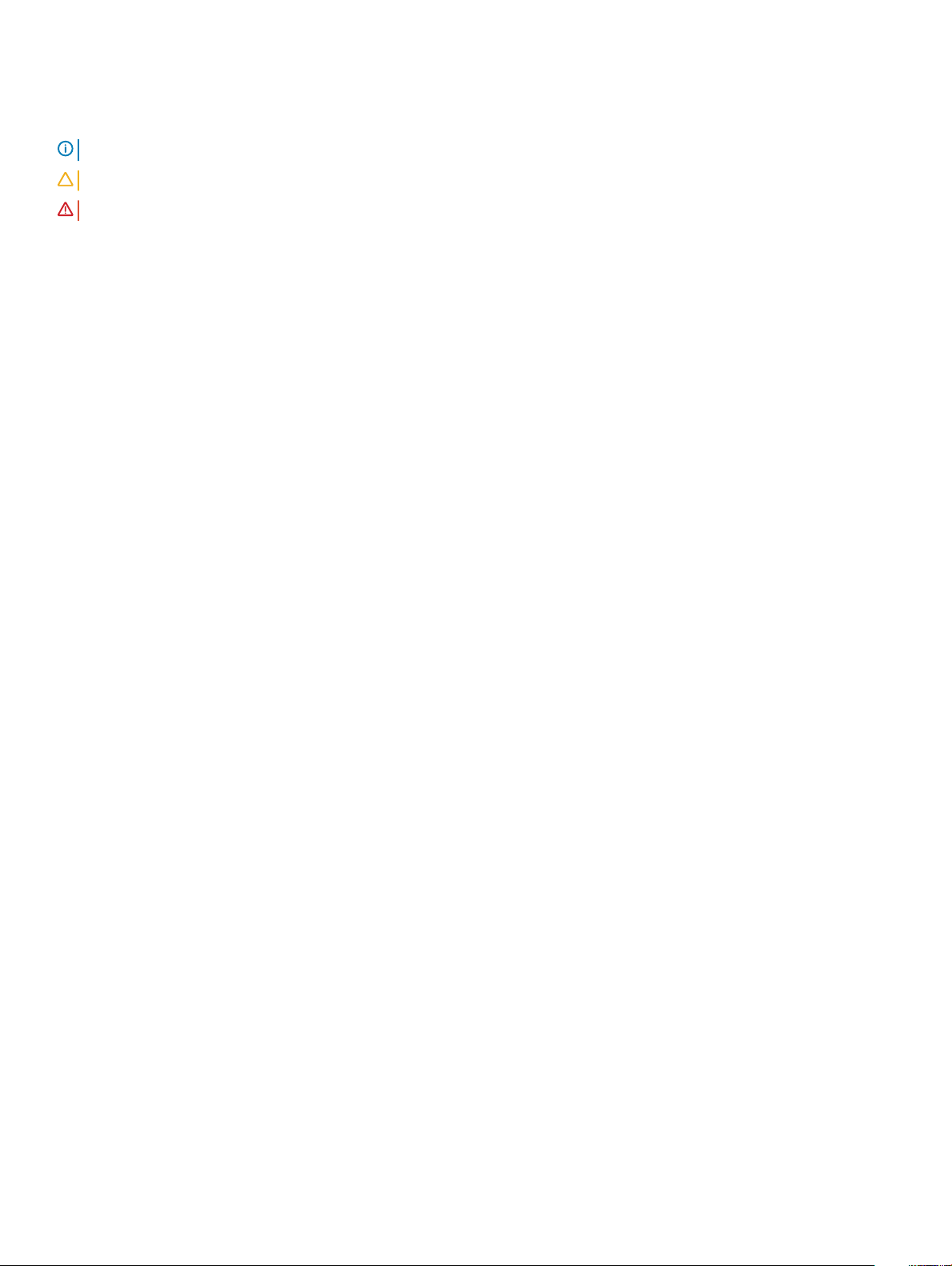
Napomene, oprezi i upozorenja
NAPOMENA: NAPOMENA ukazuje na važne informacije koje vam pomažu da koristite svoje računalo na bolji način.
OPREZ: MJERA OPREZA označava moguće oštećenje hardvera ili gubitak podataka i otkriva kako izbjeći te probleme.
UPOZORENJE: UPOZORENJE označava moguće oštećenje imovine, osobne ozljede ili smrt.
© 2017. 2018. Dell Inc. ili njegove podružnice. Sva prava pridržana. Dell, EMC i drugi zaštitni znakovi vlasništvo su tvrtke Dell Inc. ili njezinih podružnica.
Ostali zaštitni znakovi vlasništvo su pripadajućih vlasnika.
2018 - 04
Rev. A02
Page 3
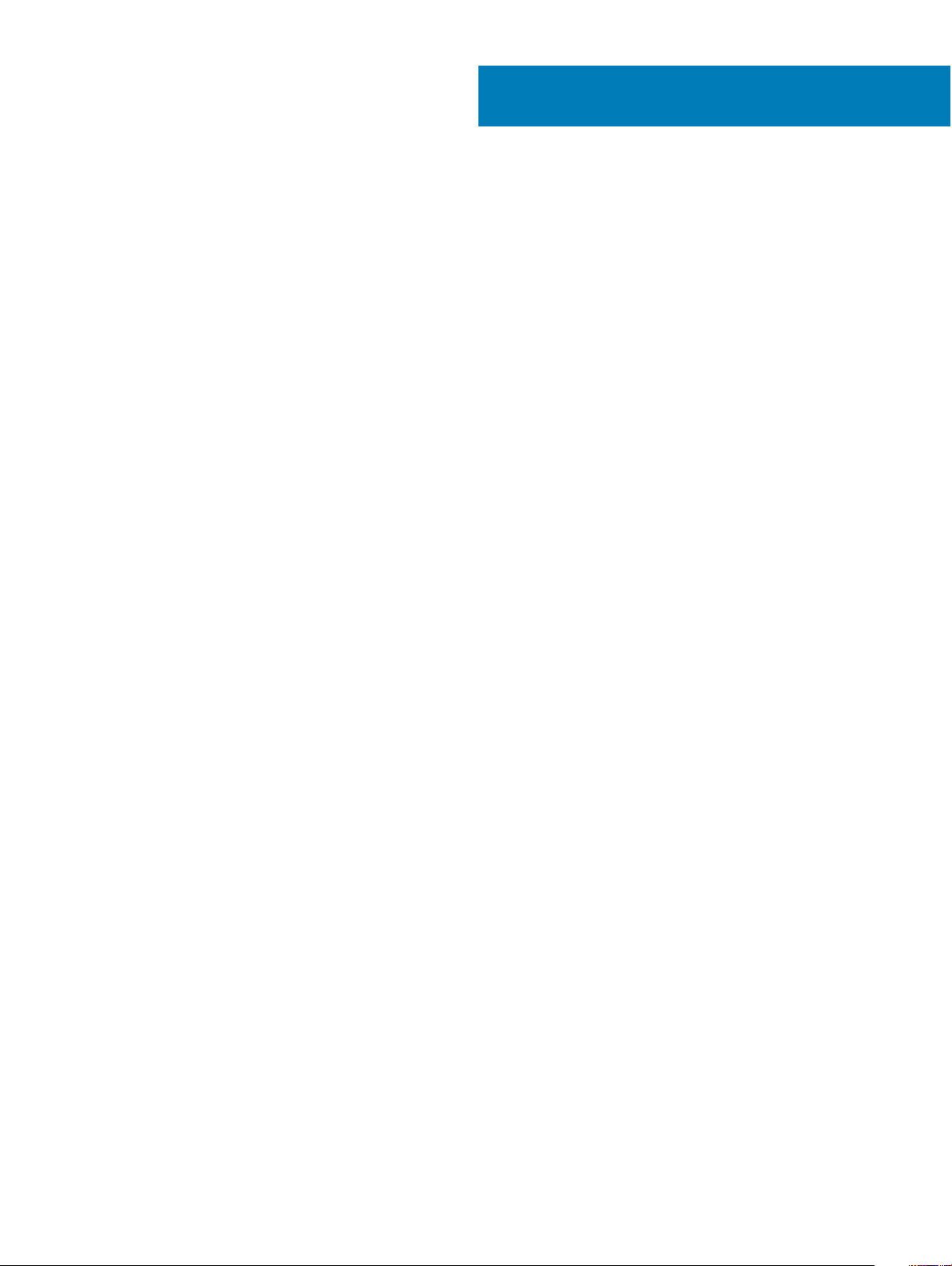
Sadržaj
1 Radovi na vašem računalu...............................................................................................................................7
Prije radova na unutrašnjosti računala............................................................................................................................. 7
Sigurnosne upute................................................................................................................................................................7
Preporučeni alati.................................................................................................................................................................7
Isključivanje računala..........................................................................................................................................................8
Isključivanje računala....................................................................................................................................................8
Isključivanje računala — Windows 10........................................................................................................................8
Nakon rada na unutrašnjosti računala..............................................................................................................................9
Važne informacije............................................................................................................................................................... 9
2 Uklanjanje i instaliranje komponenti..............................................................................................................10
Postolje...............................................................................................................................................................................10
Uklanjanje postolja...................................................................................................................................................... 10
Postavljanje postolja................................................................................................................................................... 12
Poklopac kabela................................................................................................................................................................ 12
Uklanjanje pokrova kabela..........................................................................................................................................12
Ugradnja pokrova kabela............................................................................................................................................13
Stražnji poklopac...............................................................................................................................................................13
Uklanjanje stražnjeg poklopca................................................................................................................................... 13
Ugradnja stražnjeg poklopca.....................................................................................................................................14
Optički pogon....................................................................................................................................................................15
Uklanjanje sklopa optičkog pogona...........................................................................................................................15
Ugradnja sklopa optičkog pogona.............................................................................................................................16
Ploča s gumbom napajanja i gumbima na zaslonu ekrana........................................................................................... 16
Uklanjanje ploče s gumbom napajanja i gumbima na zaslonu ekrana (OSD)....................................................... 16
Ugradnja ploče napajanja i ploče s gumbima na zaslonu ekrana (OSD)...............................................................17
Poklopac zvučnika............................................................................................................................................................ 17
Uklanjanje poklopca zvučnika....................................................................................................................................17
Ugradnja pokrova zvučnika........................................................................................................................................18
Tvrdi pogon........................................................................................................................................................................19
Uklanjanje sklopa tvrdog pogona..............................................................................................................................19
Ugradnja sklopa tvrdog pogona............................................................................................................................... 20
Štitnik za matičnu ploču..................................................................................................................................................20
Uklanjanje štitnika matične ploče............................................................................................................................. 20
Ugradnja štitnika matične ploče................................................................................................................................21
Memorijski moduli............................................................................................................................................................. 21
Uklanjanje memorijskog modula................................................................................................................................ 21
Ugradnja memorijskog modula.................................................................................................................................. 21
SSD pogon – izborno...................................................................................................................................................... 22
Uklanjanje SSD kartice...............................................................................................................................................22
Ugradnja SSD kartice................................................................................................................................................ 22
Baterija na matičnoj ploči.................................................................................................................................................23
Uklanjanje baterije sa matične ploče........................................................................................................................23
Sadržaj
3
Page 4
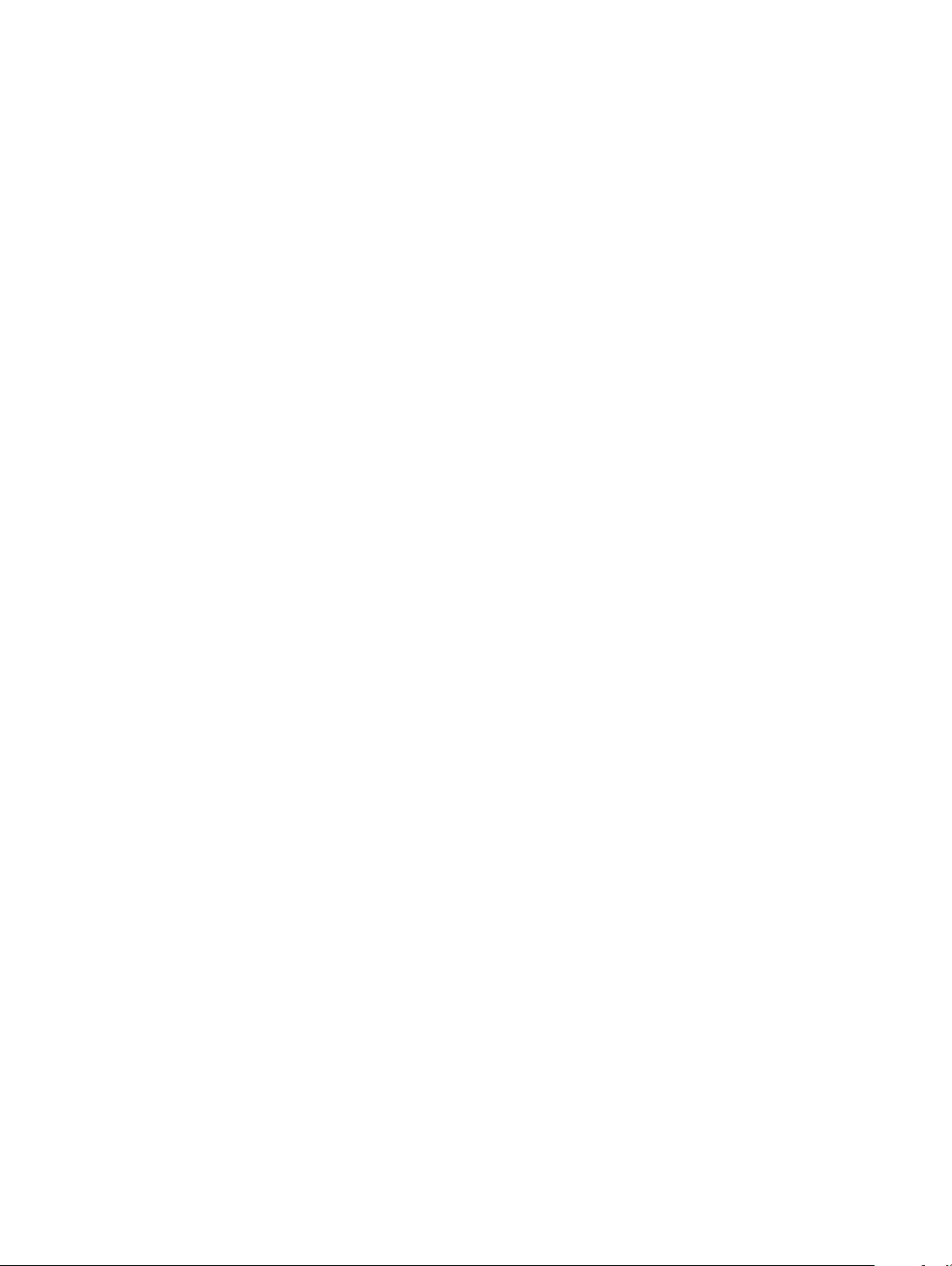
Ugradnja baterije na matičnoj ploči..........................................................................................................................23
WLAN kartica................................................................................................................................................................... 24
Uklanjanje WLAN kartice...........................................................................................................................................24
Ugradnja WLAN kartice.............................................................................................................................................24
hladila.................................................................................................................................................................................25
Uklanjanje sklopa hladila............................................................................................................................................ 25
Ugradnja sklopa hladila.............................................................................................................................................. 25
Zvučnik..............................................................................................................................................................................26
Uklanjanje modula zvučnika...................................................................................................................................... 26
Ugradnja modula zvučnika........................................................................................................................................ 27
jedinica napajanja..............................................................................................................................................................27
Uklanjanje jedinice napajanja (PSU).........................................................................................................................27
Ugradnja jedinice napajanja (PSU)...........................................................................................................................30
VESA nosač......................................................................................................................................................................30
Uklanjanje VESA nosača............................................................................................................................................30
Ugradnja VESA nosača.............................................................................................................................................. 31
Ploča pretvarača............................................................................................................................................................... 31
Uklanjanje ploče pretvarača.......................................................................................................................................31
Ugradnja ploče pretvarača........................................................................................................................................32
Ventilator sustava.............................................................................................................................................................33
Uklanjanje ventilatora sustava...................................................................................................................................33
Ugradnja ventilatora sustava.................................................................................................................................... 33
Prekidač za detekciju nasilnog otvaranja.......................................................................................................................34
Uklanjanje prekidača za detekciju nasilnog otvaranja kućišta............................................................................... 34
Ugradnja prekidača za detekciju nasilnog otvaranja kućišta................................................................................. 35
Procesor............................................................................................................................................................................35
Uklanjanje procesora..................................................................................................................................................35
Ugradnja procesora....................................................................................................................................................36
Matična ploča...................................................................................................................................................................36
Uklanjanje matične ploče...........................................................................................................................................36
Ugradnja matične ploče.............................................................................................................................................38
Izgled matične ploče..................................................................................................................................................39
Okvir kućišta.....................................................................................................................................................................39
Uklanjanje okvira kućišta........................................................................................................................................... 40
Ugradnja okvira kućišta..............................................................................................................................................41
Ploča zaslona....................................................................................................................................................................42
Uklanjanje ploče zaslona............................................................................................................................................42
Ugradnja ploče zaslona..............................................................................................................................................42
3 Memorijski modul M.2 Intel Optane 16 GB................................................................................................... 44
Pregled.............................................................................................................................................................................. 44
Zahtjevi za upravljački program memorijskog modula Intel®OptaneTM...................................................................44
Instaliranje memorijskog modula M.2 Intel Optane 16 GB...........................................................................................44
Specikacije proizvoda....................................................................................................................................................46
Uvjeti okruženja................................................................................................................................................................47
Rješavanje problema........................................................................................................................................................47
Sadržaj
4
Page 5
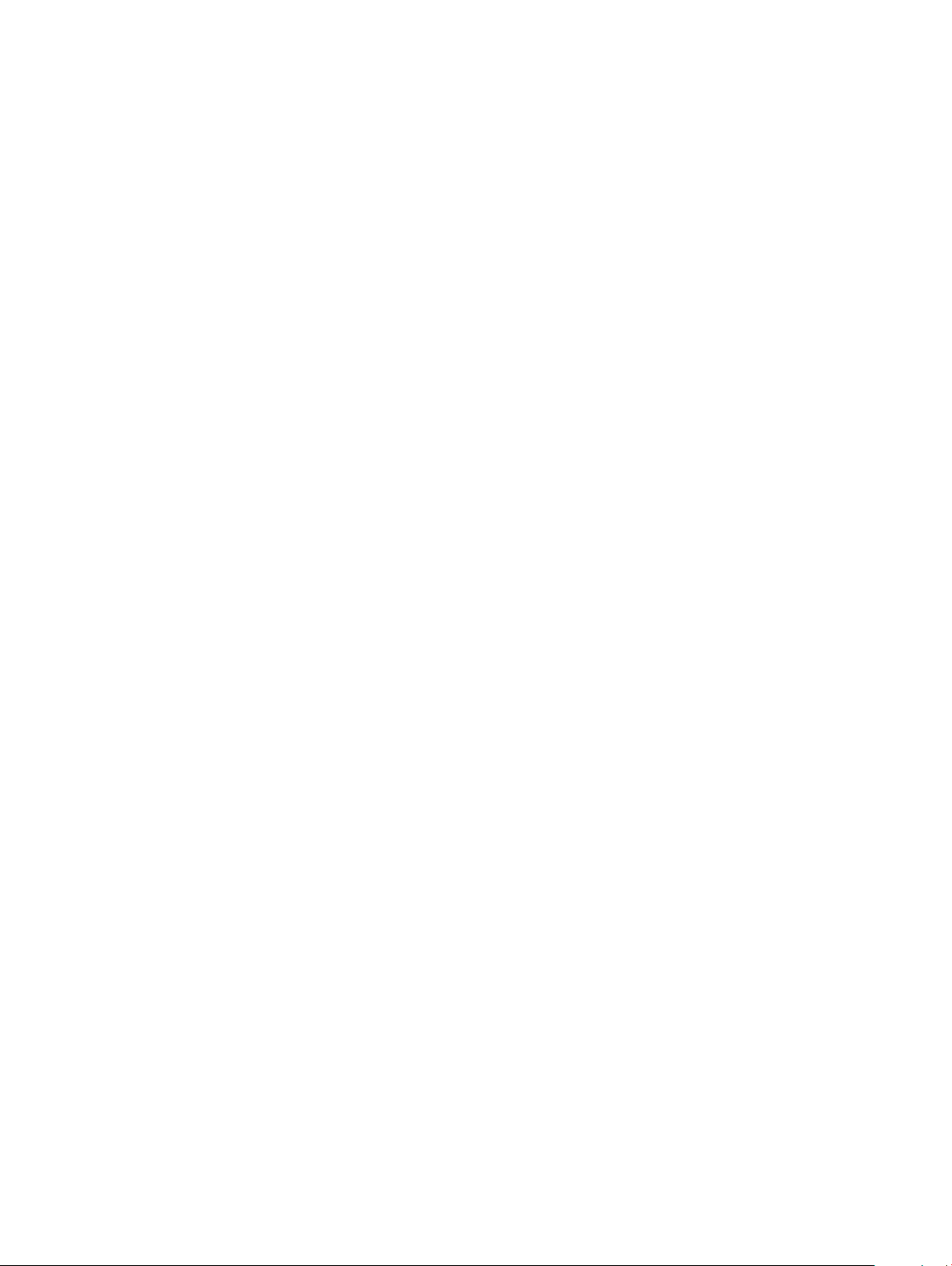
4 Tehnologija i komponente.............................................................................................................................49
Sat čipova......................................................................................................................................................................... 49
Identiciranje seta čipova u Upravitelju uređaja na Windows 10.......................................................................... 49
Opcije pohrane................................................................................................................................................................. 49
Tvrdi pogoni................................................................................................................................................................ 49
Elektronički pogoni (SSD)......................................................................................................................................... 50
Identikacija tvrdog pogona u Windows 10............................................................................................................50
Ulaz u program za postavljanje BIOS-a...................................................................................................................50
Konguracije memorija....................................................................................................................................................50
Vericiranje memorije sustava u Windows 10 i Windows 7 ...................................................................................51
DDR4..................................................................................................................................................................................51
Ključne specikacije....................................................................................................................................................51
DDR4 pojedinosti........................................................................................................................................................52
5 Program za postavljanje sustava.................................................................................................................. 54
Redoslijed podizanja.........................................................................................................................................................54
Navigacijske tipke.............................................................................................................................................................54
Opcije programa za postavljanje sustava...................................................................................................................... 55
Opcije programa za postavljanje sustava...................................................................................................................... 55
Opće opcije zaslona...................................................................................................................................................55
Opcije zaslona za konguraciju sustava..................................................................................................................56
Opcije zaslona za sigurnost.......................................................................................................................................57
Opcije zaslona za sigurno podizanje sustava..........................................................................................................59
Opcije za Intel Software Guard Extensions (Intelova proširenja za zaštitu softvera)........................................60
Opcije zaslona performansi.......................................................................................................................................60
Opcije zaslona za upravljanje napajanjem................................................................................................................ 61
Opcije zaslona ponašanja nakon POST-a................................................................................................................62
Opcije zaslona za podršku virtualizaciji....................................................................................................................62
Opcije zaslona za održavanje....................................................................................................................................63
Opcije zaslona s dnevnicima sustava.......................................................................................................................64
Ažuriranje BIOS-a.............................................................................................................................................................64
Zaporka sustava i postavljanja........................................................................................................................................64
Pridruživanje zaporke sustava i zaporke postavljanja............................................................................................65
Brisanje ili promjena postojeće zaporke sustava i/ili postavljanja.........................................................................65
6 Rješavanje problema vašeg računala............................................................................................................66
Dijagnostika poboljšanog testiranja računala prije podizanja sustava (ePSA)...........................................................66
Pokretanje ePSA dijagnostika...................................................................................................................................66
LCD ugrađeno samotestiranje (BIST)............................................................................................................................66
Pokretanje BIST-a s korisničkim načinom rada.......................................................................................................68
Uključi/isključi OSD....................................................................................................................................................68
ePSA............................................................................................................................................................................68
7 Tehničke specikacije...................................................................................................................................70
Procesori........................................................................................................................................................................... 70
Skylake – 6. generacija procesora Intel Core...........................................................................................................71
Sadržaj
5
Page 6
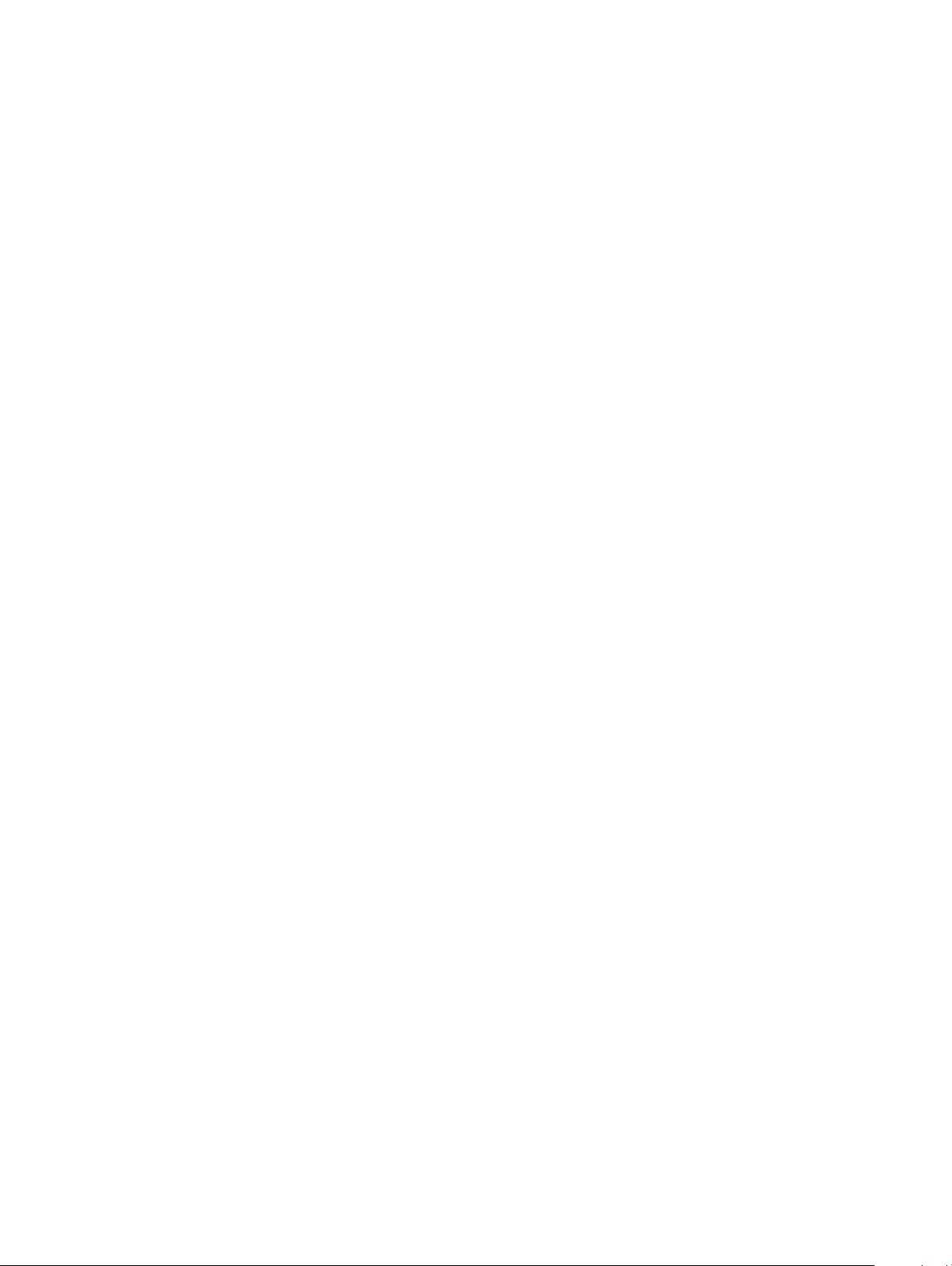
Kaby Lake — Intel Core procesori 7. generacije......................................................................................................71
Identikacija procesora u Windows 10.....................................................................................................................72
Identikacija procesora u Windows 7.......................................................................................................................72
Specikacije memorije..................................................................................................................................................... 72
Video specikacije............................................................................................................................................................72
Audio specikacije............................................................................................................................................................73
Specikacije komunikacije............................................................................................................................................... 73
Specikacije kartica..........................................................................................................................................................73
Specikacije zaslona........................................................................................................................................................ 73
Specikacije pogona........................................................................................................................................................ 73
Specikacije ulaza i priključka..........................................................................................................................................74
Specikacije napajanja..................................................................................................................................................... 74
Specikacije kamere - opcionalno.................................................................................................................................. 74
VESA zidni nosač............................................................................................................................................................. 75
Fizičke specikacije..........................................................................................................................................................75
Specikacije okruženja.................................................................................................................................................... 75
8 Kontaktiranje tvrtke Dell...............................................................................................................................77
6 Sadržaj
Page 7
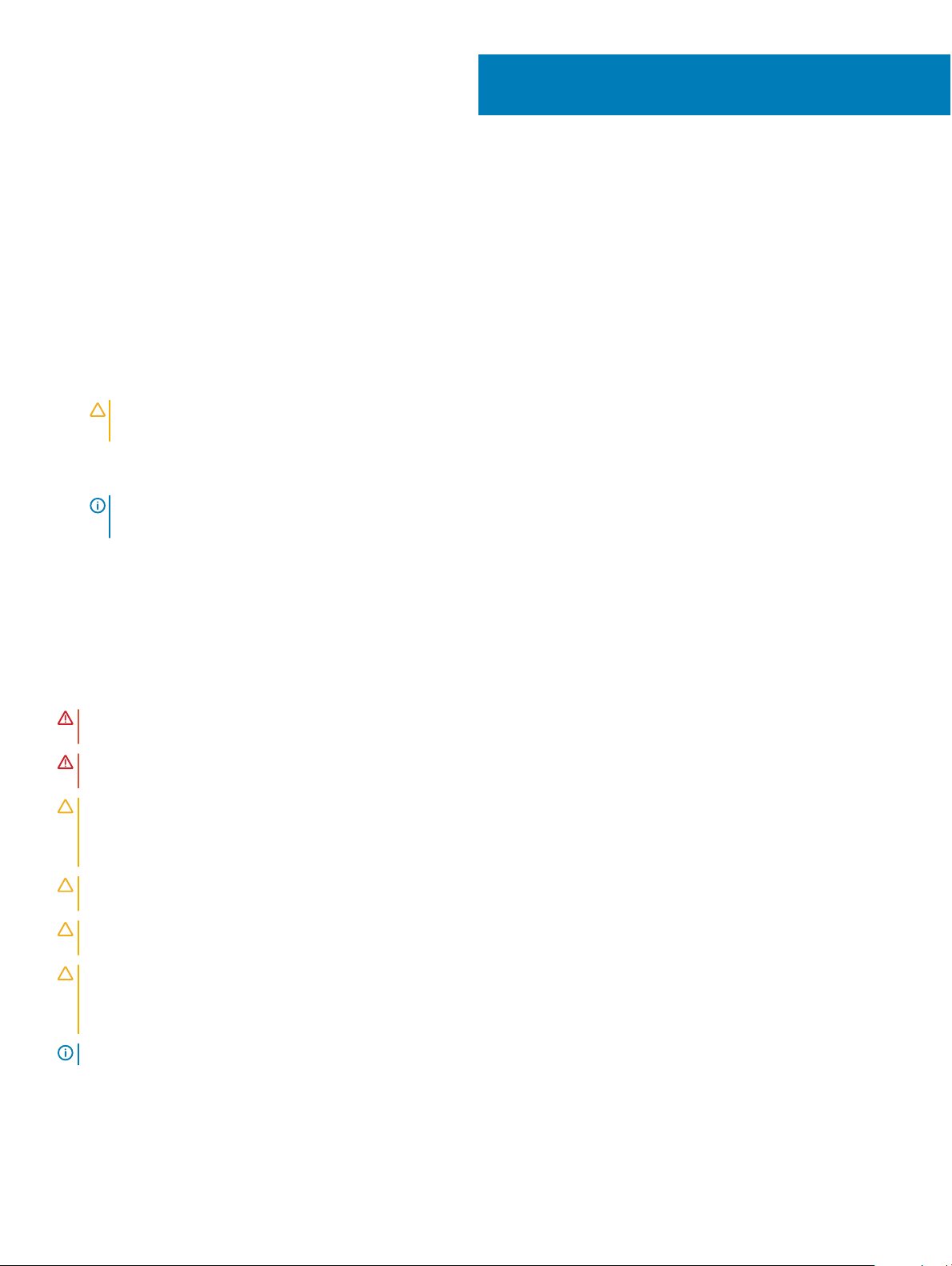
Radovi na vašem računalu
Prije radova na unutrašnjosti računala
Kako biste izbjegli oštećivanje računala, izvršite sljedeće korake prije nego što započnete s radom na unutrašnjosti računala.
1 Pridržavajte se Sigurnosnih uputa.
2 Pobrinite se da je radna površina ravna i čista kako se pokrov računala ne bi ogrebao.
3 Slijedite upute navedene u odjeljku Isključivanje računala.
4 Iskopčajte sve mrežne kabele iz svog računala.
OPREZ: Za iskopčavanje mrežnog kabela, najprije iskopčajte kabel iz svog računala i potom iskopčajte kabel iz mrežnog
uređaja.
5 Odspojite računalo i sve priključene uređaje iz svih električnih izvora napajanja.
6 Pritisnite i držite gumb za uključivanje/isključivanje dok je računalo isključeno iz zidne utičnice kako biste uzemljili matičnu ploču.
1
NAPOMENA
dodirnite neobojenu metalnu površinu istovremeno dodirujući priključak na stražnjoj strani računala.
: Kako biste izbjegli elektrostatičko pražnjenje, uzemljite se koristeći ručnu traku za uzemljenje ili povremeno
Sigurnosne upute
Kako biste zaštitili svoje računalo od mogućih oštećenja i zbog svoje osobne zaštite, pridržavajte se sljedećih sigurnosnih uputa. Osim ako
nije drugačije zabilježeno, svaki postupak u ovom dokumentu pretpostavlja da su ispunjeni sljedeći uvjeti:
• Da ste pročitali sigurnosne upute koje ste dobili zajedno s vašim računalom.
• Komponenta se može zamijeniti ili ako je zasebno kupljena, ugraditi izvođenjem postupka uklanjanja obrnutim redoslijedom.
UPOZORENJE
računala, ponovno postavite sve pokrove, ploče i vijke prije priključivanja na izvor napajanja.
UPOZORENJE: Prije rada na unutrašnjosti računala pročitajte sigurnosne upute koje ste dobili s računalom. Dodatne sigurnosne
informacije potražite na početnoj stranici za sukladnost sa zakonskim odredbama na www.Dell.com/regulatory_compliance.
OPREZ: Mnogo popravaka može izvršiti samo ovlašteni servisni tehničar. Vi biste trebali izvoditi samo rješavanje problema i
jednostavne popravke kako ste ovlašteni u dokumentaciji svog proizvoda, ili kako vas uputi online ili telefonski servis i tim za
podršku. Vaše jamstvo ne pokriva oštećenja uzrokovana servisiranjem koje tvrtka Dell nije ovlastila. Pročitajte i slijedite
sigurnosne upute koje se isporučuju s proizvodom.
OPREZ: Kako biste izbjegli elektrostatičko pražnjenje, uzemljite se koristeći ručnu traku za uzemljenje ili povremeno dodirnite
neobojenu metalnu površinu istovremeno dodirujući priključak na stražnjoj strani računala.
OPREZ: Rukujte komponentama i karticama s pažnjom. Ne dotičite komponente ili kontakte na kartici. Karticu prihvatite za
rubove ili za metalni nosač. Komponente poput procesora pridržavajte za rubove, a ne za pinove.
OPREZ: Kad isključujete kabel, povucite njegov konektor ili omčicu, a ne sam kabel. Neki kabeli imaju priključke s jezičcima za
blokiranje. Ako iskapčate taj tip kabela, prije iskapčanja pritisnite jezičke za blokiranje. Dok razdvajate priključke, držite ih
poravnate i izbjegavajte krivljenje bilo kojeg od pinova priključka. Prije priključivanja kabela provjerite i jesu li oba priključka
ispravno okrenuta i poravnata.
NAPOMENA: Boja i određene komponente vašeg računala se mogu razlikovati od onih prikazanih u ovom dokumentu.
: Odspojite sve izvore napajanja prije otvaranja pokrova računala i ploča. Nakon što ste dovršili radove unutar
Preporučeni alati
Za izvršavanje postupaka iz ovog dokumenta možda će vam trebati slijedeći alati:
Radovi na vašem računalu 7
Page 8
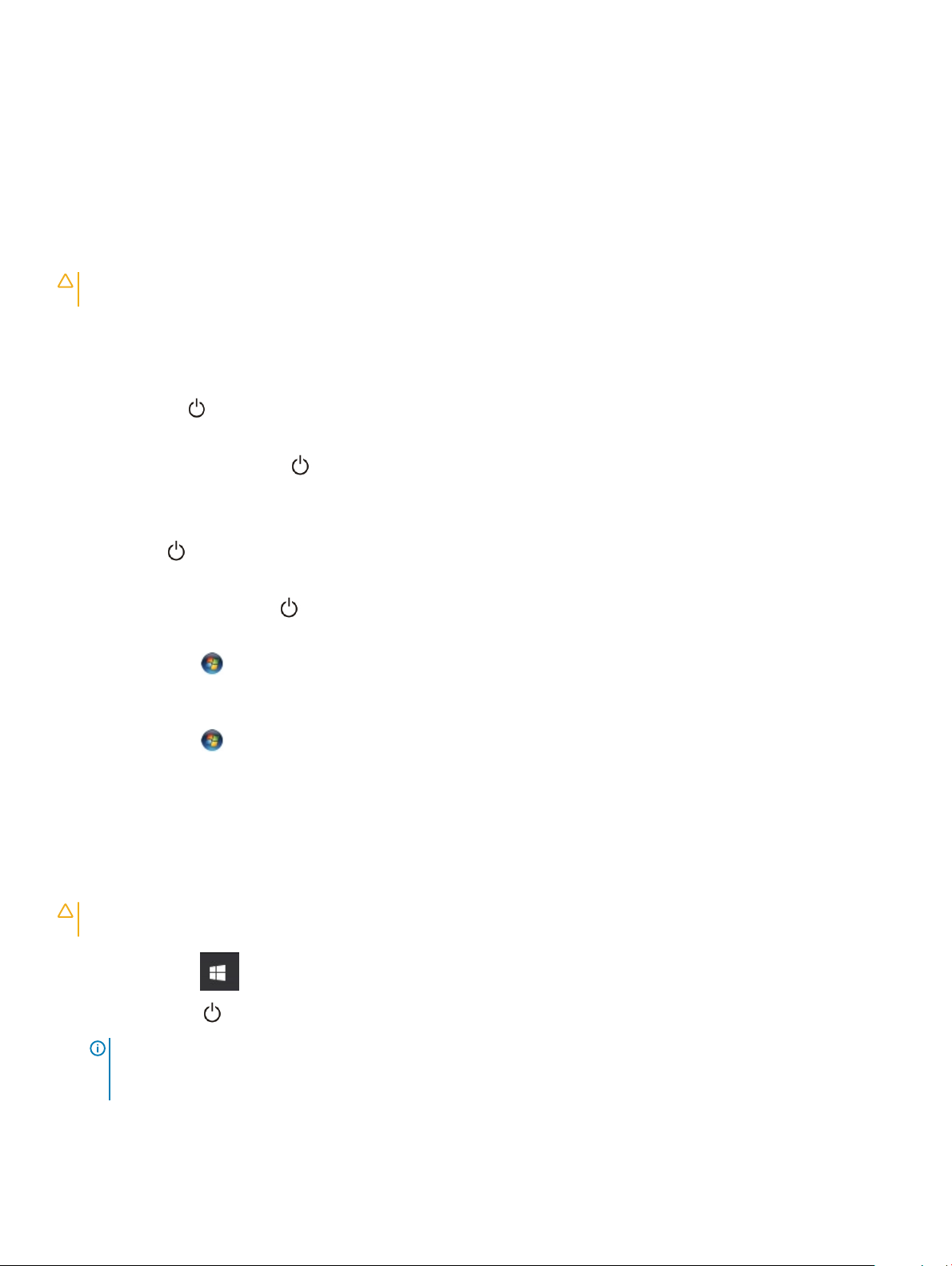
• mali ravni odvijač
• Križni #1 odvijač
• malo plastično šilo
Isključivanje računala
Isključivanje računala
OPREZ: Kako biste izbjegli gubitak podataka, prije isključivanja računala spremite i zatvorite sve otvorene datoteke i zatvorite sve
otvorene programe.
1 Isključivanje računala (Windows 8.1):
• Korištenje uređaja koji ima omogućen rad dodirom:
a potegnete s desnog ruba zaslona, otvorite padajući izbornik i odaberite Postavke.
Odaberite i odaberite Isključivanje.
b
ili
a Na zaslonu Home dodirnite i odaberite Isključivanje.
• Korištenje miša:
a usmjerite u gornji desni kut zaslona i kliknite na Postavke.
b Kliknite i odaberite Isključivanje.
ili
a Na zaslonu Home kliknite i odaberite Isključivanje.
2 Isključivanje računala (Windows 7):
a Kliknite Start .
b Kliknite na Isključi.
ili
a Kliknite Start .
b Kliknite strelicu u donjem desnom kutu izbornika Start i potom kliknite na Isključivanje.
3 Provjerite je li isključeno računalo i svi uređaji koji su na njega priključeni. Ako se računalo i priključeni uređaji nisu automatski isključili
nakon odjave operacijskog sustava, pritisnite i približno 6 sekunde držite gumb za uključivanje kako biste ih isključili.
Isključivanje računala — Windows 10
: Kako biste izbjegli gubitak podataka, prije isključivanja računala spremite i zatvorite sve otvorene datoteke i zatvorite sve
OPREZ
otvorene programe.
1 Kliknite ili dodirnite .
2 Kliknite ili dodirnite i zatim kliknite ili dodirnite Isključi.
NAPOMENA
nisu automatski isključili nakon odjave operacijskog sustava, pritisnite i približno 6 sekunde držite gumb za uključivanje kako
biste ih isključili.
8 Radovi na vašem računalu
: Provjerite je li isključeno računalo i svi uređaji koji su na njega priključeni. Ako se računalo i priključeni uređaji
Page 9
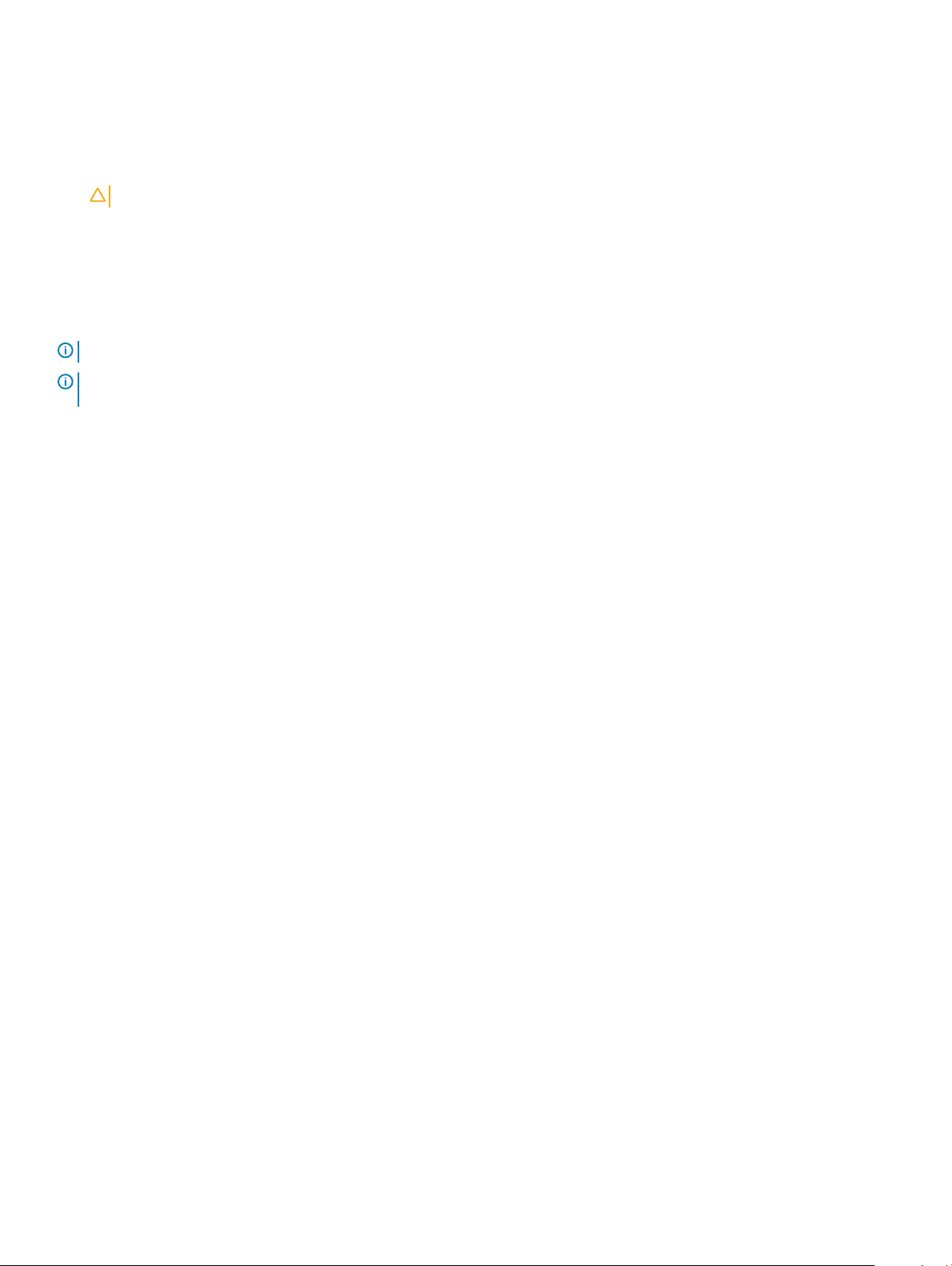
Nakon rada na unutrašnjosti računala
Nakon što ste završili bilo koji postupak zamjene, prije uključivanja računala provjerite jeste li priključili sve vanjske uređaje, kartice, kabele itd.
1 Priključite sve telefonske ili mrežne kabele na svoje računalo.
OPREZ: Kako biste priključili mrežni kabel, prvo ga priključite u mrežni uređaj, a zatim u računalo.
2 Priključite svoje računalo i sve priključene uređaje na njihove izvore električnog napajanja.
3 Uključite računalo.
4 Po potrebi provjerite radi li vaše računalo ispravno pomoću programa ePSA diagnostics.
Važne informacije
NAPOMENA: Izbjegavajte korištenje dodirnog zaslona u prašnjavim, vrućim ili vlažnim okruženjima.
NAPOMENA: Iznenadna promjena temperature može uzrokovati kondenzaciju na unutarnjim površinama stakla zaslona, koja će
nestati nakon kratkog vremena i ne utječe na normalno korištenje.
Radovi na vašem računalu 9
Page 10

Uklanjanje i instaliranje komponenti
Ovaj odjeljak pruža detaljne informacije o tome kako ukloniti ili instalirati komponente s vašeg računala.
Postolje
Uklanjanje postolja
NAPOMENA: Sustav se isporučuje s tri različite vrste postolja:
• postolje s prilagodljivom visinom
• osnovno postolje
• artikulirano postolje
Postupak uklanjanja isti je za sve tri vrste postolja.
1 Slijedite postupke u poglavlju Prije rada na unutrašnjosti računala.
2 Postavite računalo na čistu ravnu površinu sa zaslonom okrenutim prema dolje.
3 Za uklanjanje postolja:
a Pritisnite gumb na pokrovu za oslobađanja postolja [1].
b Podignite postolje prema gore [2].
2
NAPOMENA
: Svako postolje spojit će se i odspojiti na isti način.
10 Uklanjanje i instaliranje komponenti
Page 11

Slika 1. postolje s prilagodljivom visinom
Slika 2. Fiksno postolje
Uklanjanje i instaliranje komponenti
11
Page 12

Slika 3. Artikulirano postolje
Postavljanje postolja
1 Postavite računalo na čistu ravnu površinu i poravnajte postolje, a zatim ga gurnite na stražnju stranu računala.
2 Gurajte stalak prema dolje niz nagib dok ne uskoči.
3 Slijedite upute u odlomku Nakon rada na unutrašnjosti računala.
Poklopac kabela
Uklanjanje pokrova kabela
1 Slijedite postupke u poglavlju Prije rada na unutrašnjosti računala.
2 Uklonite postolje.
3 Za uklanjanje pokrova kabela:
a Uklonite vijak koji pričvršćuje masku kabela na računalo [1].
b Gurnite jezičke za oslobađanje kako biste oslobodili pokrov kabela [2].
c Podignite i uklonite masku kabela s računala [3].
Uklanjanje i instaliranje komponenti
12
Page 13
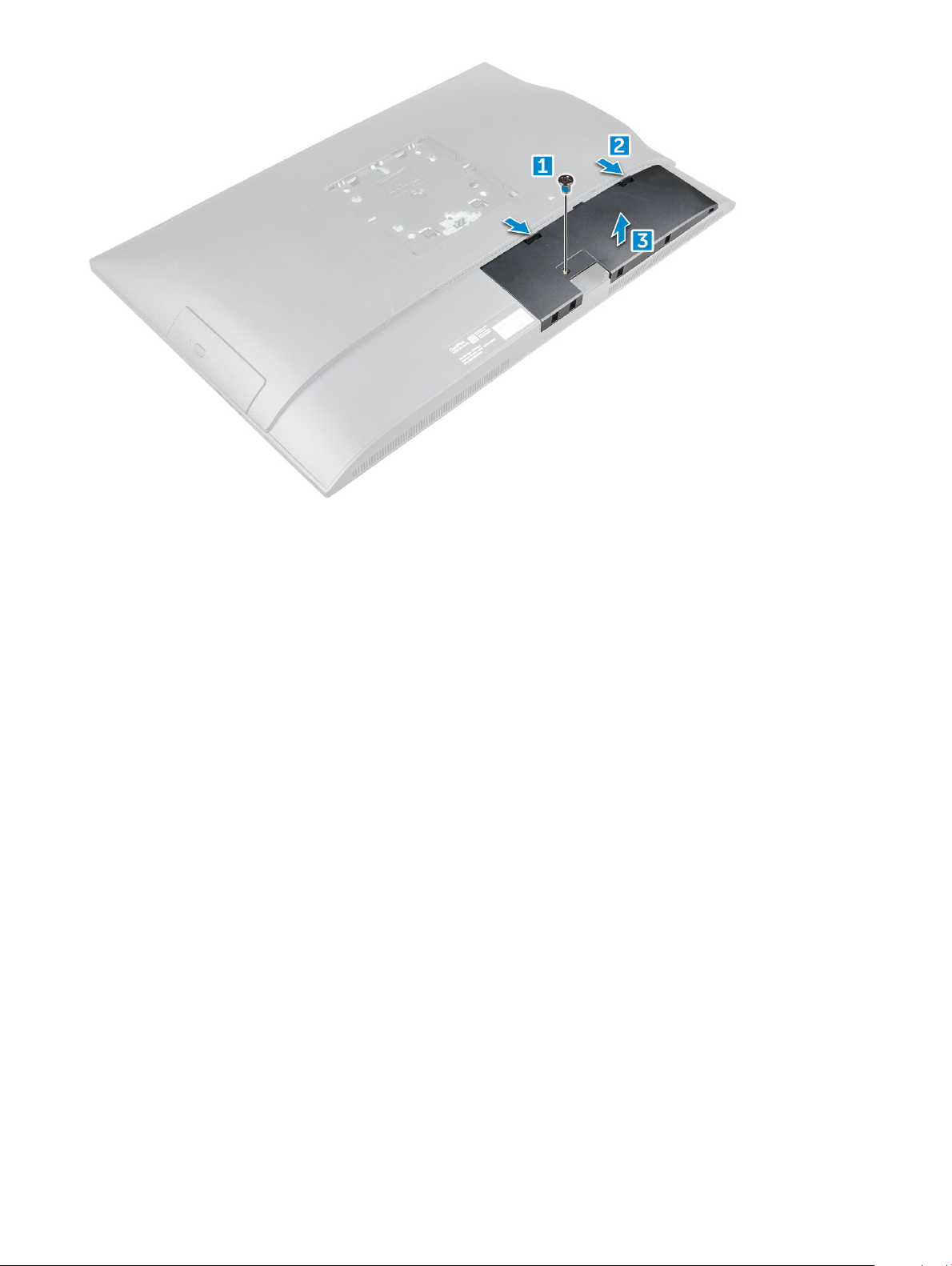
Ugradnja pokrova kabela
1 Poravnajte ureze na maski za kabel s otvorima na računalu i pritisnite masku za kabel dolje dok ne uskoči na mjesto.
2 Pritegnite vijak kojim se pokrov kabela pričvršćuje za računalo.
3 Ugradite postolje.
4 Slijedite upute u odlomku Nakon rada na unutrašnjosti računala.
Stražnji poklopac
Uklanjanje stražnjeg poklopca
1 Slijedite postupke u poglavlju Prije rada na unutrašnjosti računala.
2 Uklonite:
a postolje
b pokrov kabela
3 Odvojite rubove stražnje maske od donjeg dijela radi oslobađanja iz računala.
Uklanjanje i instaliranje komponenti
13
Page 14

4 Podignite stražnji pokrov s računala.
Ugradnja stražnjeg poklopca
1 Poravnajte ureze na stražnjoj maski s otvorima na računalu i pritisnite stražnju masku dolje dok ne uskoči na mjesto.
2 Ugradite:
Uklanjanje i instaliranje komponenti
14
Page 15

a pokrov kabela
b postolje
3 Slijedite upute u odlomku Nakon rada na unutrašnjosti računala.
Optički pogon
Uklanjanje sklopa optičkog pogona
1 Slijedite postupke u poglavlju Prije rada na unutrašnjosti računala.
2 Uklonite:
a postolje
b stražnji poklopac
3 Za uklanjanje sklopa optičkog pogona:
a Pritisnite jezičak za pričvršćenje na donjem dijelu pogona za oslobađanje sklopa optičkog pogona [1].
b Izvucite sklop optičkog pogona kako biste ga uklonili iz računala [3][2].
4 Za uklanjanje nosača optičkog pogona:
a Uklonite vijke kojima je pričvršćen nosač optičkog pogona [1].
b Uklonite nosač dalje od optičkog pogona [2].
Uklanjanje i instaliranje komponenti
15
Page 16
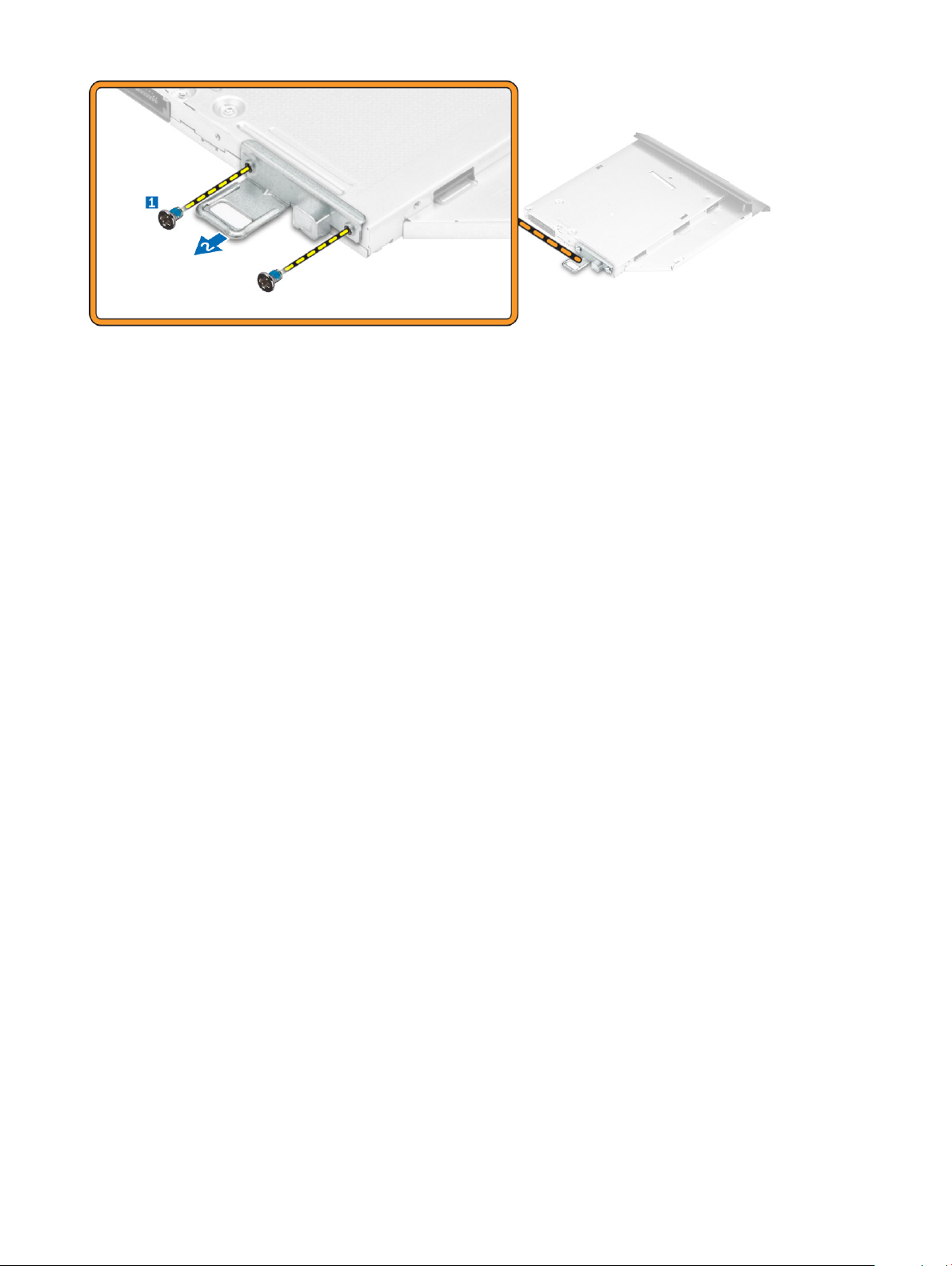
Ugradnja sklopa optičkog pogona
1 Postavite nosač kako biste centrirali držače vijaka na optičkom pogonu.
2 Pritegnite vijke kojima je nosač pričvršćen na optički pogon.
3 Umetnite sklop optičkog pogona u utor pogona, sve dok ne uskoči.
4 Ugradite:
a stražnji poklopac
b postolje
5 Slijedite upute u odlomku Nakon rada na unutrašnjosti računala.
Ploča s gumbom napajanja i gumbima na zaslonu ekrana
Uklanjanje ploče s gumbom napajanja i gumbima na zaslonu ekrana (OSD)
1 Slijedite postupke u poglavlju Prije rada na unutrašnjosti računala.
2 Uklonite:
a postolje
b stražnji poklopac
c optički pogon
3 Za uklanjanje ploče s gumbom napajanja i gumbima na zaslonu ekrana (OSD):
a Uklonite vijak za uklanjanje metalne ploče koja pričvršćuje ploču napajanja i gumba OSD-a na računalo [1].
b Odlijepite traku s ploče gumba OSD-a [2].
c Podignite ploču s gumbom napajanja i gumbima na zaslonu ekrana (OSD) iz kućišta.
d Odspojite kabel iz ploče s gumbom napajanja i gumbima na zaslonu ekrana (OSD) kako biste je izvadili iz računala [3].
Uklanjanje i instaliranje komponenti
16
Page 17

Ugradnja ploče napajanja i ploče s gumbima na zaslonu ekrana (OSD)
1 Priključite kabel na ploču napajanja i ploču s gumbima na ekranu (OSD).
2 Nalijepite traku na ploču gumba OSD-a.
3 Umetnite ploču napajanja i gumba OSD-a u utor.
4 Poravnajte metalnu ploču na ploču napajanja i gumba OSD-a.
5 Pritegnite vijak za pričvršćivanja ploče napajanja i gumba OSD-a.
6 Ugradite:
a optički pogon
b stražnji poklopac
c postolje
7 Slijedite upute u odlomku Nakon rada na unutrašnjosti računala.
Poklopac zvučnika
Uklanjanje poklopca zvučnika
1 Slijedite postupke u poglavlju Prije rada na unutrašnjosti računala.
2 Uklonite:
a postolje
b pokrov kabela
c stražnji poklopac
3 Za uklanjanje poklopca zvučnika:
Uklanjanje i instaliranje komponenti
17
Page 18
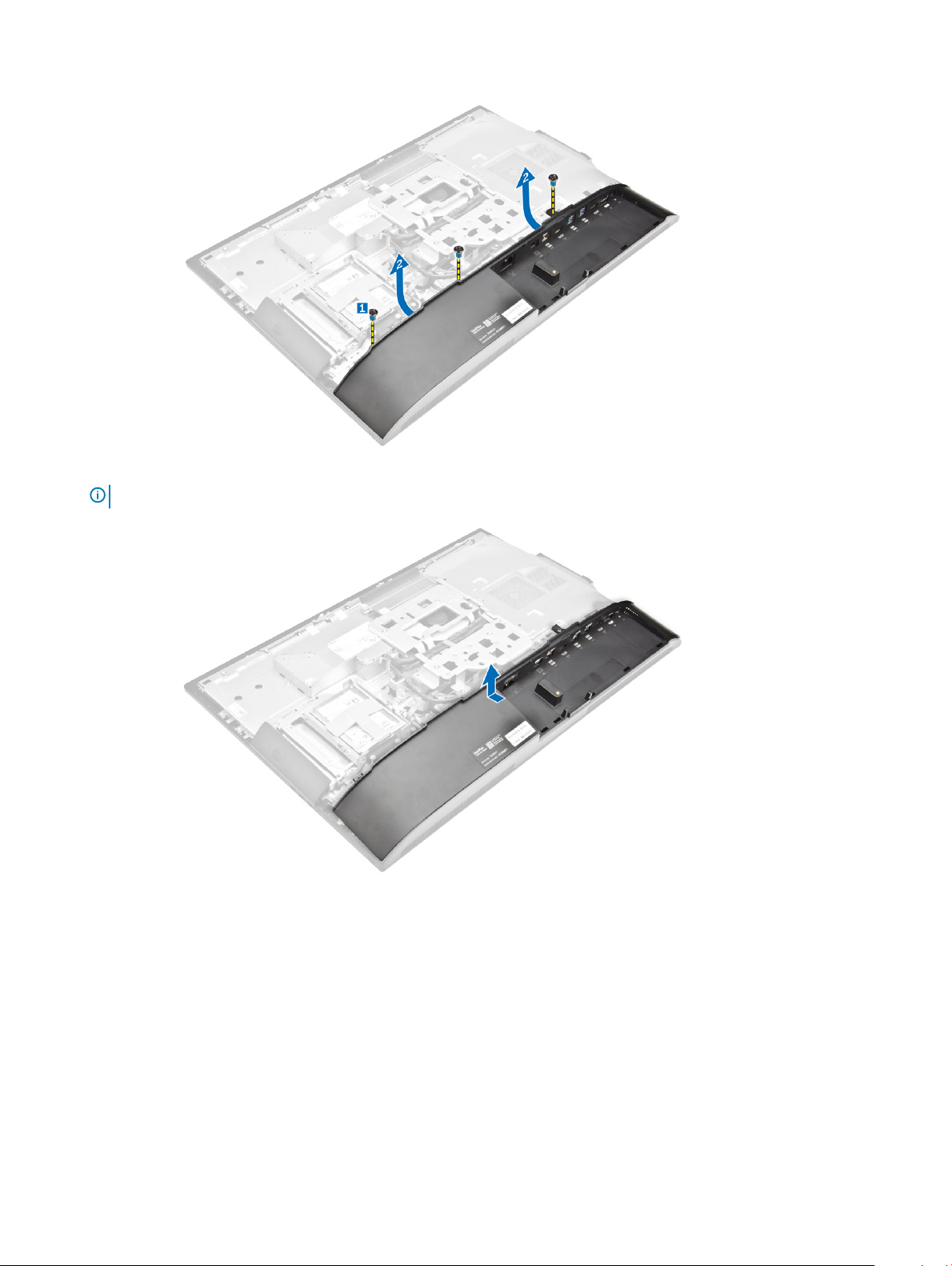
a Uklonite vijke koji pričvršćuju poklopac zvučnika na računalo [1].
b Izdignite pokrov zvučnika kako biste ga oslobodili iz računala [2].
4 Izvucite i uklonite poklopac zvučnika iz računala.
NAPOMENA: Da ne bi došlo do oštećenja stražnjeg poklopca, oslobodite ga od jezičaca za povlačenje.
Ugradnja pokrova zvučnika
1 Poravnajte masku zvučnika na njezinom mjestu na stražnjem dijelu računala.
2 Pritegnite vijke koji pričvršćuju pokrov zvučnika na računalo.
3 Ugradite:
a stražnji poklopac
b pokrov kabela
c postolje
4 Slijedite upute u odlomku Nakon rada na unutrašnjosti računala.
Uklanjanje i instaliranje komponenti
18
Page 19

Tvrdi pogon
Uklanjanje sklopa tvrdog pogona
1 Slijedite postupke u poglavlju Prije rada na unutrašnjosti računala.
2 Uklonite:
a postolje
b stražnji poklopac
3 Za uklanjanje sklopa tvrdog pogona:
a Pritisnite jezičak na nosaču i izvucite sklop tvrdog pogona sve dok se jezičci ne oslobode s obje strane sklopa [1].
b Izvucite sklop tvrdog pogona prema gore kako biste ga uklonili iz računala [2].
4 Za uklanjanje nosača tvrdog pogona:
a Izdignite rubove nosača kako biste oslobodili tvrdi pogon [1].
b Izvucite tvrdi pogon i podignite ga dalje od nosača [2].
Uklanjanje i instaliranje komponenti
19
Page 20

Ugradnja sklopa tvrdog pogona
1 Poravnajte tvrdi pogon sve dok su urezi poravnati i tvrdi pogon pričvršćen u nosaču.
2 Postavite tvrdi pogon u okvir tvrdog pogona dok se utori ne poravnaju, a zatim pogurajte sklop tvrdog pogona dok zasuni ne sjednu u
okvir.
3 Ugradite:
a stražnji poklopac
b postolje
4 Slijedite upute u odlomku Nakon rada na unutrašnjosti računala.
Štitnik za matičnu ploču
Uklanjanje štitnika matične ploče
1 Slijedite postupke u poglavlju Prije rada na unutrašnjosti računala.
2 Uklonite:
a postolje
b stražnji poklopac
3 Za uklanjanje štitnika matične ploče:
a Pritisnite sigurnosni jezičak kako biste oslobodili štitnik matične ploče iz utora na računalu [1].
b Izvucite matičnu ploču i uklonite ju iz računala [2].
20
Uklanjanje i instaliranje komponenti
Page 21
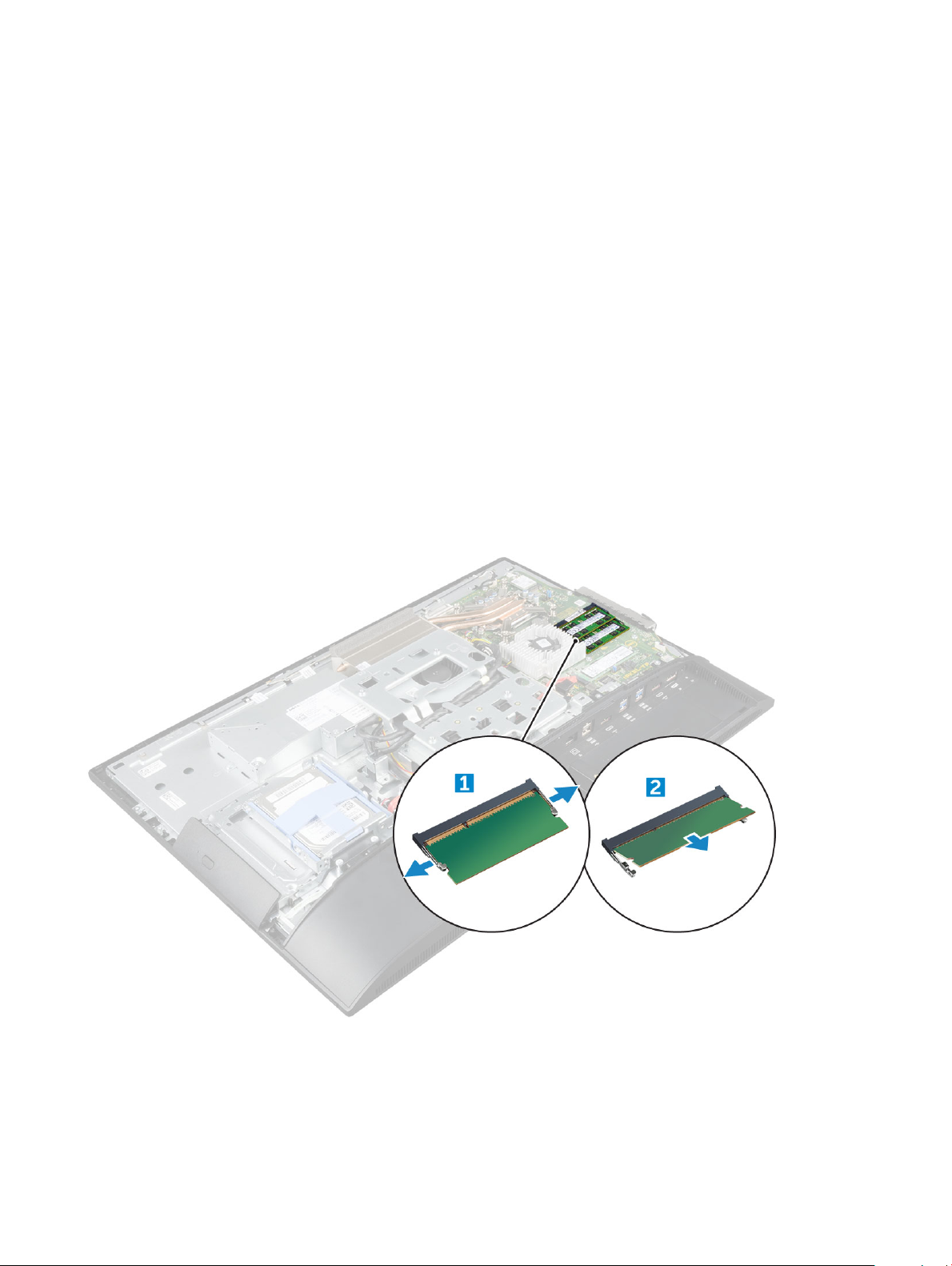
Ugradnja štitnika matične ploče
1 Poravnajte i gurajte štitnik matične ploče sve dok ne uskoči.
2 Ugradite:
a stražnji poklopac
b postolje
3 Slijedite upute u odlomku Nakon rada na unutrašnjosti računala.
Memorijski moduli
Uklanjanje memorijskog modula
1 Slijedite postupke u poglavlju Prije rada na unutrašnjosti računala.
2 Uklonite:
a postolje
b stražnji poklopac
c štitnik za matičnu ploču
3 Za uklanjanje memorijskog modula:
a Izdignite kopče dalje od memorijskog modula sve dok ne iskoči [1].
b Podignite i uklonite memorijski modul iz priključka [2].
Ugradnja memorijskog modula
1 Umetnite memorijski modul u utor za memorijski modul sve dok kopče ne pričvrste memorijski modul.
2 Ugradite:
Uklanjanje i instaliranje komponenti
21
Page 22

a štitnik za matičnu ploču
b stražnji poklopac
c postolje
3 Slijedite upute u odlomku Nakon rada na unutrašnjosti računala.
SSD pogon – izborno
Uklanjanje SSD kartice
1 Slijedite postupke u poglavlju Prije rada na unutrašnjosti računala.
2 Uklonite:
a postolje
b stražnji poklopac
c štitnik za matičnu ploču
3 Za uklanjanje SSD kartice:
a Uklonite vijak kojim je SSD kartica pričvršćena na računalo [1].
b Izvadite karticu SSD iz priključka [2].
Ugradnja SSD kartice
1 Umetnite SSD karticu u konektor.
2 Pritegnite vijak kako biste pričvrstili SSD karticu na matičnu ploču.
3 Ugradite:
a štitnik za matičnu ploču
Uklanjanje i instaliranje komponenti
22
Page 23

b stražnji poklopac
c postolje
4 Slijedite upute u odlomku Nakon rada na unutrašnjosti računala.
Baterija na matičnoj ploči
Uklanjanje baterije sa matične ploče
1 Slijedite postupke u poglavlju Prije rada na unutrašnjosti računala.
2 Uklonite:
a postolje
b stražnji poklopac
c štitnik za matičnu ploču
3 Pritisnite zasun za otpuštanje baterije na matičnoj ploči i uklonite ja iz računala.
Ugradnja baterije na matičnoj ploči
1 Umetnite plosnatu ćelijsku bateriju na matičnoj ploči u njezin utor na matičnoj ploči sve dok čvrsto na nasjedne.
2 Ugradite:
a štitnik za matičnu ploču
b stražnji poklopac
c postolje
3 Slijedite upute u odlomku Nakon rada na unutrašnjosti računala.
Uklanjanje i instaliranje komponenti
23
Page 24

WLAN kartica
Uklanjanje WLAN kartice
1 Slijedite postupke u poglavlju Prije rada na unutrašnjosti računala.
2 Uklonite:
a postolje
b stražnji poklopac
c štitnik za matičnu ploču
3 Za uklanjanje WLAN kartice:
a Odspojite antenske kabele iz priključaka na WLAN kartici [1].
b Uklonite vijak koji pričvršćuje WLAN karticu na matičnu ploču [2].
c Držite WLAN karticu i izvucite je iz priključka na matičnoj ploči [3].
Ugradnja WLAN kartice
1 Poravnajte WLAN karticu na priključak na matičnoj ploči.
2 Pritegnite vijak kako biste pričvrstili WLAN karticu na matičnu ploču.
3 Priključite antenske kabele na priključke na WLAN kartici.
4 Ugradite:
a štitnik za matičnu ploču
b stražnji poklopac
c postolje
5 Slijedite upute u odlomku Nakon rada na unutrašnjosti računala.
Uklanjanje i instaliranje komponenti
24
Page 25

hladila
Uklanjanje sklopa hladila
1 Slijedite postupke u poglavlju Prije rada na unutrašnjosti računala.
2 Uklonite:
a postolje
b stražnji poklopac
c štitnik za matičnu ploču
3 Uklonite sklop hladila:
a Uklonite vijke koji pričvršćuju hladilo na kućište [1, 2].
b Podignite sklop hladila dalje od računala [3].
Ugradnja sklopa hladila
1 Poravnajte i postavite sklop hladila procesora u utor.
2 Pritegnite vijke koji pričvršćuju sklop hladila procesora na računalo.
3 Ugradite:
a štitnik za matičnu ploču
b stražnji poklopac
c postolje
4 Slijedite upute u odlomku Nakon rada na unutrašnjosti računala.
Uklanjanje i instaliranje komponenti
25
Page 26

Zvučnik
Uklanjanje modula zvučnika
1 Slijedite postupke u poglavlju Prije rada na unutrašnjosti računala.
2 Uklonite:
a postolje
b stražnji poklopac
c pokrov kabela
d poklopac zvučnika
e štitnik za matičnu ploču
3 Za otpuštanje modula zvučnika:
a Isključite kabel zvučnika iz priključka na matičnoj ploči [1].
b Izvucite kabele zvučnika iz kopči [2].
4 Za uklanjanje modula zvučnika:
a Uklonite vijke koji pričvršćuju modul zvučnika na kućište [1].
b Podignite modul zvučnika i uklonite ga iz kućišta [2].
Uklanjanje i instaliranje komponenti
26
Page 27

Ugradnja modula zvučnika
1 Umetnite modul zvučnika u utor na kućištu.
2 Pritegnite vijke koji pričvršćuju zvučnik na kućište.
3 Pričvrstite kabele zvučnika u kopčama za pričvršćivanje.
4 Priključite kabel zvučnika na priključak na matičnoj ploči.
5 Ugradite:
a štitnik za matičnu ploču
b poklopac zvučnika
c stražnji poklopac
d pokrov kabela
e postolje
6 Slijedite upute u odlomku Nakon rada na unutrašnjosti računala.
jedinica napajanja
Uklanjanje jedinice napajanja (PSU)
1 Slijedite postupke u poglavlju Prije rada na unutrašnjosti računala.
2 Uklonite:
a postolje
b stražnji poklopac
c pokrov kabela
d poklopac zvučnika
e štitnik za matičnu ploču
3 Za oslobađanje kabela za PSU:
Uklanjanje i instaliranje komponenti
27
Page 28

a Izvucite kabele električnog napajanja iz kopči u kućištu [1].
b Odvojite kabel napajanja od priključka na matičnoj ploči [2].
NAPOMENA: Pritisnite kopču za ksiranje kako biste oslobodili kabel od matične ploče.
4 Za oslobađanje PSU:
•
NAPOMENA
na slici za uklanjanje kabela iz kopči za pričvršćenje.
a Uklonite vijak koji pričvršćuje jedinicu napajanja na kućište [1].
b Izvucite utor kako biste ga uklonili iz računala [2].
: Na bočnoj strani VESA nosača nalazi se dodatna kopča za pričvršćenje kabela. Jedinica napajanja se ne vidi
28
Uklanjanje i instaliranje komponenti
Page 29

5 Za uklanjanje PSU:
a Uklonite vijak koji pričvršćuje PSU na kućište [1].
b Izvucite PSU i nagnite ga dalje od kućišta [2].
Uklanjanje i instaliranje komponenti
29
Page 30

Ugradnja jedinice napajanja (PSU)
1 Postavite PSU na kućište.
2 Pritegnite vijak kako biste pričvrstili pogon na kućište.
3 Ukopčajte utikač električnog napajanja u utor na kućištu.
4 Pritegnite vijak kako biste utikač napajanja pričvrstili na kućište.
5 Pričvrstite kabel napajanja na kopče za pričvršćenje u kućištu.
6 Priključite kabele za napajanje na priključke na matičnoj ploči.
7 Ugradite:
a štitnik za matičnu ploču
b poklopac zvučnika
c pokrov kabela
d stražnji poklopac
e postolje
8 Slijedite upute u odlomku Nakon rada na unutrašnjosti računala.
VESA nosač
Uklanjanje VESA nosača
1 Slijedite postupke u poglavlju Prije rada na unutrašnjosti računala.
2 Uklonite:
a postolje
b stražnji poklopac
c pokrov kabela
d poklopac zvučnika
e štitnik za matičnu ploču
f jedinicu napajanja
3 Za uklanjanje VESA nosača:
a Uklonite vijke koji pričvršćuju VESA nosač na računalo [1].
b Podignite nosač s računala [2].
30
Uklanjanje i instaliranje komponenti
Page 31

Ugradnja VESA nosača
1 Poravnajte i postavite nosač u utor na računalu.
2 Pritegnite vijke koji pričvršćuju VESA nosač na računalo.
3 Ugradite:
a jedinicu napajanja
b štitnik za matičnu ploču
c poklopac zvučnika
d pokrov kabela
e stražnji poklopac
f postolje
4 Slijedite upute u odlomku Nakon rada na unutrašnjosti računala.
Ploča pretvarača
Uklanjanje ploče pretvarača
1 Slijedite postupke u poglavlju Prije rada na unutrašnjosti računala.
2 Uklonite:
a postolje
b stražnji poklopac
c pokrov kabela
d poklopac zvučnika
e štitnik za matičnu ploču
f jedinicu napajanja
Uklanjanje i instaliranje komponenti
31
Page 32

g VESA nosač
3 Za uklanjanje ploče pretvarača:
a Odspojite kabel ploče pretvarača od ploče pretvarača [1].
b Odspojite kabel pozadinskog osvjetljenja iz ploče pretvarača [2].
c Uklonite vijke kojima je ploča pretvarača pričvršćena na računalo [3].
d Podignite ploču pretvarača dalje od računala [4].
Ugradnja ploče pretvarača
1 Postavite ploču pretvarača u njezin utor.
2 Pritegnite vijke koji pričvršćuju ploču pretvarača na kućište.
3 Priključite kabel ploče pretvarača i kabel pozadinskog osvjetljenja zaslona na priključke na ploči pretvarača.
4 Ugradite:
a VESA nosač
b jedinicu napajanja
c štitnik za matičnu ploču
d poklopac zvučnika
e pokrov kabela
f stražnji poklopac
g postolje
5 Slijedite upute u odlomku Nakon rada na unutrašnjosti računala.
Uklanjanje i instaliranje komponenti
32
Page 33

Ventilator sustava
Uklanjanje ventilatora sustava
1 Slijedite postupke u poglavlju Prije rada na unutrašnjosti računala.
2 Uklonite:
a postolje
b stražnji poklopac
c pokrov kabela
d poklopac zvučnika
e štitnik za matičnu ploču
f jedinicu napajanja
g VESA nosač
3 Za uklanjanje ventilatora sustava:
a Isključite kabel napajanja ventilatora iz priključka na matičnoj ploči [1].
b Uklonite vijke kojima je pričvršćen ventilator sustava na računalo [2].
c Podignite ventilator sustava iz računala [3].
Ugradnja ventilatora sustava
1 Poravnajte i postavite ventilator sustava u utor na kućištu.
2 Pritegnite vijke koji pričvršćuju ventilator sustava na matičnu ploču.
3 priključite kabel ventilatora sustava u priključak na matičnoj ploči.
4 Ugradite:
a VESA nosač
b jedinicu napajanja
Uklanjanje i instaliranje komponenti
33
Page 34

c štitnik za matičnu ploču
d poklopac zvučnika
e pokrov kabela
f stražnji poklopac
g postolje
5 Slijedite upute u odlomku Nakon rada na unutrašnjosti računala.
Prekidač za detekciju nasilnog otvaranja
Uklanjanje prekidača za detekciju nasilnog otvaranja kućišta
1 Slijedite postupke u poglavlju Prije rada na unutrašnjosti računala.
2 Uklonite:
a postolje
b stražnji poklopac
c pokrov kabela
d poklopac zvučnika
e štitnik za matičnu ploču
f jedinicu napajanja
g VESA nosač
3 Za uklanjanje prekidača za detekciju nasilnog otvaranja:
a Isključite kabel prekidača za detekciju nasilnog otvaranja kućišta na matičnoj ploči [1].
b Izvucite kabel sklopke za detekciju nasilnog otvaranja kućišta iz kopči na računalu [2].
c Uklonite vijak koji pričvršćuje sklopku za detekciju nasilnog otvaranja na računalo [3].
d Povucite te podignite i uklonite sklopku za detekciju nasilnog otvaranja kućišta iz računala [4].
4 Izvedite sljedeće upute na način kako je prikazano u ilustraciji:
a Uklonite vijak koji pričvršćuje prekidač za detekciju nasilnog otvaranja kućišta na kućište [1].
b Izvucite i podignite prekidač za detekciju nasilnog otvaranja kućišta iz računala [2].
Uklanjanje i instaliranje komponenti
34
Page 35

Ugradnja prekidača za detekciju nasilnog otvaranja kućišta
1 Postavite prekidač za detekciju nasilnog otvaranja kućišta u utor na računalu.
2 Pritegnite vijak kojim je prekidač za detekciju nasilnog otvaranja kućišta pričvršćen na kućište.
3 Provucite kabel sklopke za detekciju nasilnog otvaranja duž kopči za pričvršćenje na kućištu.
4 Priključite kabel prekidača za detekciju nasilnog otvaranja kućišta na matičnu ploču.
5 Ugradite:
a VESA nosač
b jedinicu napajanja
c štitnik za matičnu ploču
d poklopac zvučnika
e pokrov kabela
f stražnji poklopac
g postolje
6 Slijedite upute u odlomku Nakon rada na unutrašnjosti računala.
Procesor
Uklanjanje procesora
1 Slijedite postupke u poglavlju Prije rada na unutrašnjosti računala.
2 Uklonite:
a postolje
b stražnji poklopac
c pokrov kabela
d poklopac zvučnika
e zvučnik
f VESA nosač
g štitnik za matičnu ploču
h SSD kartica
i WLAN kartica
j memorija
k sklop hladila procesora
l ventilator sustava
3 Za uklanjanje procesora:
Uklanjanje i instaliranje komponenti
35
Page 36

a Otpustite polugu utora gurajući polugu dolje i izvan jezička na štitniku procesora [1].
b Podignite polugu prema gore i podignite štitnik procesora [2].
OPREZ: Kontakti podnožja procesora su lomljivi i mogu se trajno oštetiti. Pripazite da pri uklanjanju procesora iz
podnožja ne savijete kontakte u podnožju procesora.
c Podignite procesor iz utora [3].
NAPOMENA: Kada uklonite procesor, stavite ga u antistatički spremnik za ponovnu upotrebu, vraćanje ili privremenu
pohranu. Ne dodirujte donji dio procesora kako ne biste oštetili njegove kontakte. Dodirujte samo bočne rubove
procesora.
Ugradnja procesora
1 Poravnajte procesor s tipkama utora.
OPREZ
: Procesor ne gurajte na silu. Ako je procesor ispravno postavljen, kliznut će u utor.
2 Poravnajte indikator pin-1 na procesoru s trokutom na utoru.
3 Postavite procesor na utor tako da se utori na procesoru poravnaju s tipkama utora.
4 Zatvorite štitinik procesora pomičući ga ispod vijka za otpuštanje.
5 Spustite polugu utora i gurnite ispod jezička kako biste ga zaključali.
6 Ugradite:
a ventilator sustava
b sklop hladila procesora
c memorija
d WLAN kartica
e SSD kartica
f štitnik za matičnu ploču
g VESA nosač
h pokrov kabela
i zvučnik
j poklopac zvučnika
k stražnji poklopac
l postolje
7 Slijedite upute u odlomku Nakon rada na unutrašnjosti računala.
Matična ploča
Uklanjanje matične ploče
1 Slijedite postupke u poglavlju Prije rada na unutrašnjosti računala.
2 Uklonite:
a postolje
Uklanjanje i instaliranje komponenti
36
Page 37

b stražnji poklopac
c pokrov kabela
d poklopac zvučnika
e zvučnik
f tvrdi pogon
g optički pogon
h VESA nosač
i štitnik za matičnu ploču
j SSD kartica
k WLAN kartica
l memorija
m sklop hladila procesora
n ventilator sustava
o procesor
p baterija na matičnoj ploči
q jedinicu napajanja
3 Iskopčajte sljedeće kabele iz matične ploče:
a sklopka za detekciju nasilnog otvaranja [1]
b modul tvrdog diska i optičkog pogona [2]
c SATA [3]
d zvučnik [4]
e kamera i mikrofon [5]
f zaslon [6]
g ventilator sustava [7]
4 Za uklanjanje matične ploče:
a Uklonite vijke kojima je matična ploča pričvršćena za kućište [1].
b Podignite i uklonite matičnu ploču iz računala [2].
Uklanjanje i instaliranje komponenti
37
Page 38

Ugradnja matične ploče
1 Postavite matičnu ploču na računalo.
2 Priključite sve kabele na matičnu ploču.
3 Pritegnite vijke kojima je matična ploča pričvršćena za ploču kućišta.
4 Ugradite:
a jedinicu napajanja
b baterija na matičnoj ploči
c ventilator sustava
d procesor
e sklop hladila procesora
f memorija
g WLAN kartica
h SSD kartica
i štitnik za matičnu ploču
j VESA nosač
k optički pogon
l tvrdi pogon
m pokrov kabela
n zvučnik
o poklopac zvučnika
p stražnji poklopac
q postolje
5 Slijedite upute u odlomku Nakon rada na unutrašnjosti računala.
Uklanjanje i instaliranje komponenti
38
Page 39

Izgled matične ploče
1 Priključak LVDS 2 Priključak kamere
3 Žičana kopča antene 4 WLAN priključak
5 Priključak premosnika 6 baterija na matičnoj ploči
7 Priključak zvučnika 8 Priključak memorijskog modula
9 Priključak premosnika 10 Utor M.2 SSD
11 Priključak optičkog pogona 12 Priključak prekidača za detekciju nasilnog otvaranja kućišta
13 Priključak tvrdog diska 14 Priključak bočnih gumba
15 Priključak podloge osjetljive na dodir 16 CAC/PIV priključak (rezervirano)
17 Priključak ploče pretvarača 18 Priključak sa serijsko otklanjanje pogreške Windowsa
19 priključak napajanja za HDD/ODD 20 Priključak za uklanjanje LPC pogreške
21 Priključak za uklanjanje APS pogreške 22 Priključak za napajanje
23 Priključak ventilatora CPU 24 Utor CPU
Okvir kućišta
Uklanjanje i instaliranje komponenti
39
Page 40

Uklanjanje okvira kućišta
NAPOMENA: Ove upute vrijede samo za sustave bez dodirnog zaslona.
1 Slijedite postupke u poglavlju Prije rada na unutrašnjosti računala.
2 Uklonite:
a postolje
b stražnji poklopac
c pokrov kabela
d poklopac zvučnika
e zvučnik
f tvrdi pogon
g optički pogon
h VESA nosač
i štitnik za matičnu ploču
j SSD kartica
k WLAN kartica
l memorija
m sklop hladila procesora
n ventilator sustava
o procesor
p baterija na matičnoj ploči
q jedinicu napajanja
r matična ploča
3 Izvucite kabele iz kopči za pričvršćenje.
4 Za uklanjanje okvira kućišta:
Uklanjanje i instaliranje komponenti
40
Page 41

•
NAPOMENA: Ovdje je kabel koji je pričvršćen trakom/zalijepljen za okvir kućišta. Taj kabel proteže se od zaslonskog
izbornika (OSD) do priključka na okviru zaslona za ploču gumba za uključivanje ispod ploče OSD gumba. Ako pokušate
podignuti okvir kućišta, a da prije toga niste odvojili ovaj kabel, mogli biste oštetiti priključak.
a Odlijepite ljepljive trake koje pričvršćuju okvir kućišta [1].
b Uklonite vijke koji pričvršćuju okvir priključka na računalo. [2].
NAPOMENA: Pokraj vijaka kućišta otisnuta je oznaka M3.
Uklonite kabele iz okvira kućišta te podignite i uklonite okvir kućišta iz računala. [3].
c
Ugradnja okvira kućišta
1 Postavite okvir kućišta na računalo.
2 Pritegnite vijke kojima se okvir kućišta pričvršćuje na računalo.
3 Zalijepite ljepljivu traku za pričvršćenje okvira kućišta na računalo.
4 Ugradite:
a matična ploča
b jedinicu napajanja
c baterija na matičnoj ploči
d ventilator sustava
e procesor
f sklop hladila procesora
g memorija
h WLAN kartica
i štitnik za matičnu ploču
j SSD kartica
k VESA nosač
l optički pogon
m tvrdi pogon
n pokrov kabela
o zvučnik
p poklopac zvučnika
q stražnji poklopac
r postolje
5 Slijedite upute u odlomku Nakon rada na unutrašnjosti računala.
Uklanjanje i instaliranje komponenti
41
Page 42

Ploča zaslona
Uklanjanje ploče zaslona
1 Slijedite postupke u poglavlju Prije rada na unutrašnjosti računala.
2 Uklonite:
a postolje
b stražnji poklopac
c pokrov kabela
d poklopac zvučnika
e zvučnik
f tvrdi pogon
g optički pogon
h VESA nosač
i štitnik za matičnu ploču
j SSD kartica
k WLAN kartica
l memorija
m sklop hladila procesora
n ventilator sustava
o procesor
p baterija na matičnoj ploči
q jedinicu napajanja
r matična ploča
s okvir kućišta
3 Za uklanjanje ploče zaslona:
a Odspojite sve kabele iz priključaka [1].
b Uklonite vijke kojima je ploča zaslona pričvršćena na okvir.[2].
c Podignite i uklonite ploču zaslona iz okvira zaslona. [3].
Ugradnja ploče zaslona
1 Poravnajte ploču zaslona s rupama za vijke na računalu.
2 Pritegnite vijke koji pričvršćuju sklop zaslona na računalo.
3 Priključite kabele na priključke.
Uklanjanje i instaliranje komponenti
42
Page 43

4 Ugradite:
a okvir kućišta
b matična ploča
c jedinicu napajanja
d baterija na matičnoj ploči
e ventilator sustava
f procesor
g sklop hladila procesora
h memorija
i WLAN kartica
j štitnik za matičnu ploču
k SSD kartica
l VESA nosač
m optički pogon
n tvrdi pogon
o pokrov kabela
p zvučnik
q poklopac zvučnika
r stražnji poklopac
s postolje
5 Slijedite upute u odlomku Nakon rada na unutrašnjosti računala.
Uklanjanje i instaliranje komponenti 43
Page 44

Pregled
3
Memorijski modul M.2 Intel Optane 16 GB
U ovom dokumentu opisane su specikacije i mogućnosti memorijskog modula Intel® OptaneTM. Memorija Intel® OptaneTM je rješenje za
ubrzanje sustava koje je razvijeno za 7. generaciju procesorskih platformi Intel® CoreTM. Arhitektura memorijskog modula Intel® Optane
temelji se na sučelju kontrolera visokih performansi Non-Volatile Memory Express (NVMe*) – koje osigurava izvrsne performanse, nisko
kašnjenje i kvalitetu usluge. NVMe se koristi standardiziranim sučeljem koje omogućuje bolje performanse i niža kašnjenja od prethodnih
sučelja. Memorijski modul Intel® OptaneTM nudi kapacitete od 16 GB i 32 GB u malim faktorima oblika M.2.
Memorijski modul Intel® OptaneTMnudi rješenje za ubrzanje sustava uz pomoć najnovije Intel® Rapid Storage Technology (Intel® RST)
15.5X.
Memorijski modul Intel® OptaneTM nudi ove ključne karakteristike:
• PCIe 3.0x2 s NVMe sučeljem
• Koristi novu revolucionarnu tehnologiju pohranjivanja, 3D memorijski mediji Xpoint
• Vrlo nisko kašnjenje; iznimna brzina odziva
• Zasićenje performansi pri dubini reda čekanja od 4 i niže
• Vrlo izdržljive sposobnosti
TM
TM
Zahtjevi za upravljački program memorijskog modula
Intel®Optane
U sljedećoj tablici prikazuju se zahtjevi za upravljački program za ubrzanje memorijskog sustava Intel® OptaneTM koji je dio Intel® Rapid
Storage Technology 15.5 ili novijeg i za čiji rad su potrebne procesorske platforme 7. generacije Intel® Core TM.
TM
Tablica 1. Podrška za upravljački program
Razina podrške Opis operativnog sustava
Memorija Intel® OptaneTM s konguracijom za ubrzanje sustava
pomoću Rapid Storage Technology Driver
NAPOMENE:
1 Za Intel® RST upravljački program potreban je uređaj koji će se pričvrstiti na PCIe vodove s omogućenim RST na 7. generaciji
procesora Intel® CoreTM.
1
Windows 10 (64-bitni)
Instaliranje memorijskog modula M.2 Intel Optane 16 GB
1 Slijedite postupke u poglavlju Prije rada na unutrašnjosti računala.
2 Uklonite:
a postolje
b stražnji poklopac
c štitnik za matičnu ploču
44 Memorijski modul M.2 Intel Optane 16 GB
Page 45

3 Za uklanjanje memorijskog modula M.2 Intel Optane:
a Uklonite bijelu ljepljivu traku s kutije.
b Postavite memorijski modul M.2 Intel Optane u utor na računalu.
c Stegnite vijak koji pričvršćuje memorijski modul M.2 Intel Optane na računalo.
Memorijski modul M.2 Intel Optane 16 GB
45
Page 46

Specikacije proizvoda
Tablica 2. Specikacije proizvoda
Značajke Specikacija
Kapaciteti 16 GB, 32 GB
Kartice za proširenje PCIe 3.0 x 2
M.2 FF (sve gustoće) 2280–S3–B-M
Performanse
Kašnjenje (prosječno sekvencijalno)
Komponente
Podrška operativnog sustava Windows 10 64-bitni
Podržane platforme Procesorske platforme za 7. generaciju Intel Core ili novije
Snaga
Sukladnost
• Sekv. R/W: do 1350/290 MS/s
• QD4 4HB slučajno očitanje: 240K + IOPs
• QD4 4HB slučajni upis: 240K + IOPs
• Očitanje 8,25 µ
• Upis: 30 µ
• Memorijski medij Intel 3D XPoint
• Intel kontroler i rmver
• PCIe 3.0x2 s NVMe sučeljem
• Intel Rapid Storage Technology 15.2 ili noviji
• Sabirnica za napajanje 3,3 V
• Aktivno: 3,5 W
• Pogon u mirovanju: 900 mW do 1,2 W
• PCI Express 1.1
• PCI Express Base verzija specikacija 3.0
• PCI M.2 HS specikacija
Certikacije i izjave UL, CE, C-Tick, BSMI, KCC, Microsoft WHQL, Microsoft WHCK,
VCCI
Ocjena izdržljivosti
Podaci o temperaturi
Tresenje 1500 G/0,5 msec
Vibracije
Nadmorska visina (simulirana)
Ekološka sukladnost proizvoda RoHS
46 Memorijski modul M.2 Intel Optane 16 GB
• 100 GB upisa dnevno
• Do 182,3 TBW (upisanih terabajta)
• Radna: od 0 do 70º C
• U mirovanju: od 10 do 85º C
• Nadzor temperature
• Radna: 2,17 G
• U mirovanju: 3,13 G
• Radna: od –1.000 ft do 10.000 ft
• U mirovanju: od –1000 ft do 40.000 ft
(5 - 800 Hz)
RMs
RMS
(5 - 800 Hz)
Page 47

Pouzdanost
• Stopa pogreške u bitovima koja se ne može ispraviti (UBER): 1
sektor na svakih 1015 očitanih bitova
• Srednje vrijeme između dva kvara (MTBF): 1,6 milijuna sati
Uvjeti okruženja
Tablica 3. Temperatura, tresenje, vibracija
Temperatura M.2 2280 faktor oblika
1
Radna
U mirovanju
2
0–70ºC
-10–85ºC
Gradijent temperature
Radna
U mirovanju
Vlažnost
Radna
U mirovanju
Tresenje i vibracija Opseg
Tresenje
Radna
U mirovanju
Vibracija
Radna
U mirovanju
NAPOMENE:
1 Radna temperatura ciljana je za 70ºC.
2 Obratite se Intelovom predstavniku za pojedinosti o temperaturnom rasponu u mirovanju.
3 Gradijent temperature mjeren bez kondenzacije.
4 Specikacije tresenja pretpostavljaju da je uređaj sigurno pričvršćen s ulaznom vibracijom primijenjenom na pričvrsne vijke za pogon.
5 Specikacije vibracije pretpostavljaju da je uređaj čvrsto montiran s ulaznom vibracijom primijenjenom na pričvrsne vijke za pogon.
4
5
Stimulans se može primijeniti na X, Y ili Z osi, a specikacija tresenja mjeri se putem vrijednosti kvadratne sredine.
Stimulans se može primijeniti na X, Y ili Z osi. Specikacije vibracije mjere se putem RMS vrijednosti.
3
30ºC/h (uobičajeno)
30ºC/h (uobičajeno)
5–95%
5–95%
1500 G/0,5 ms
230 G/3 msec
2,17 G
3,13 G
(5–800Hz) maks.
RMS
(5–800Hz) maks.
RMS
Rješavanje problema
1 Intel Optane memorija s nazivom modela "NVME INTEL MEMPEK1W01" u Upravitelju uređaja ne odgovara korisničkom sučelju za Intel
Rapid Storage Technology; prikazuje se samo do podataka o serijskom broju. Ovo je pozanti problem i ne ometa funkcionalnost
memorije Intel Optane.
Upravitelj uređaja: NVME INTEL MEMPEK1W01
IRST UI: INTEL MEMPEK1W016GA
Memorijski modul M.2 Intel Optane 16 GB
47
Page 48

2 Za vrijeme prvog pokretanja sustav će skenirati stanje uparivanja nakon isključivanja, kao na donjoj snimci zaslona. Radi kako je
predviđeno i poruka se više neće pojavljivati pri sljedećim pokretanjima sustava.
48 Memorijski modul M.2 Intel Optane 16 GB
Page 49

Tehnologija i komponente
Ovo poglavlje navodi tehnologiju i komponente dostupne u sustavu.
Teme:
• Sat čipova
• Opcije pohrane
• Konguracije memorija
• DDR4
Sat čipova
Sva prijenosna i notebook računala komuniciraju s procesorom putem skupa čipova. Ovo je prijenosno računalo isporučeno s Intel Mobile
CM238 .
Identiciranje seta čipova u Upravitelju uređaja na Windows 10
4
1 Kliknite unutar okvira za pretraživanje Cortana i upišite Control Panel (Upravljačka ploča), a zatim kliknite ili pritisnite Enter na
tipkovnici za odgovarajući rezultat pretraživanja
2 Na Control Panel (Upravljačkoj ploči), odaberite Device Manager (Upravitelj uređaja).
3 Proširite System Devices (Uređaji sustava) i tražite set čipova.
Opcije pohrane
U ovoj temi detaljno su obrađene podržane opcije pohrane.
Tvrdi pogoni
Tablica 4. Tvrdi pogon
• Pogon tvrdog diska 2,5 inča od 500 GB SATA 5400 O/MIN
• Pogon tvrdog diska 2,5 inča od 500 GB SATA 7200 O/MIN
• Hibridni elektronički pogon 2,5 inča od 500 GB SATA 5400
O/MIN s 8 GB ash memorije
• Pogon sa samošifriranjem 2,5 inča 500 GB SATA 7200 O/MIN
(OPAL FIPS)
• Pogon tvrdog diska 2,5 inča od 1,0 TB SATA 7200 O/MIN
• Hibridni elektronički pogon 2,5 inča od 1,0 TB SATA 5400
O/MIN s 8 GB ash memorije
• Pogon tvrdog diska 2,5 inča od 2,0 TB SATA 5400 O/MIN
Tehnologija i komponente 49
Page 50

Elektronički pogoni (SSD)
Tablica 5. SSD
• SSD pogon SATA 2,5 inča 256 GB razred 20
• SSD pogon SATA 2,5 inča 512 GB razred 20
• SSD pogon M.2 128 GB razred 20
• SSD pogon M.2 256 GB PCIe NVMe razred 40
• SSD pogon sa samošifriranjem M.2 256 GB PCIe NVMe razred
40
• SSD pogon M.2 512 GB PCIe NVMe razred 40
• SSD pogon M.2 1 TB PCIe NVMe razred 40
Identikacija tvrdog pogona u Windows 10
1 Kliknite unutar okvira za pretraživanje Cortana i upišite Upravljačka ploča, a zatim kliknite ili pritisnite Enter na tipkovnici za
odgovarajući rezultat pretraživanja
2 Kliknite Upravljačka ploča, odaberite Upravitelj uređaja i proširite Pogoni diska.
Tvrdi pogon je naveden pod Pogoni diska.
Ulaz u program za postavljanje BIOS-a
1 Uključite ili ponovno pokrenite računalo.
2 Kada se prikaže logotip Dell, napravite sljedeće kako biste ušli u program za postavljanje BIOS-a:
Dodirujte F2 dok se ne prikaže poruka Entering BIOS (Ulaz u BIOS).
Tvrdi pogon naveden je pod Podacima o sustavu u grupi Općenito.
3 Na lijevom oknu odaberite Settings (Postavke) > General (Općenito) > System Information (Informacije o sustavu).
Informacije o memoriji prikazuju se u desnom oknu.
Konguracije memorija
Ovo su podržane konguracije memorije za :
• 4 GB DDR4, 2400 MHz, (1 x 4 GB)
• 8 GB DDR4, 2400 MHz, (1 x 8 GB)
• 8 GB DDR4, 2400 MHz, (2 x 4 GB)
• 16 GB DDR4, 2400 MHz, (2 x 8 GB)
• 32 GB DDR4, 2400 MHz, (2 x 16 GB)
NAPOMENA
: Ako je ovo računalo kupljeno s procesorom Intel 6. generacije, računalo može dosegnuti najviše 2133 MHz.
50 Tehnologija i komponente
Page 51

Vericiranje memorije sustava u Windows 10 i Windows 7
Windows 10
Kliknite tipku Windows i odaberite Sve postavke > Sustav.
1
2 Pod opcijom Sustav, kliknite O sustavu.
Windows 7
1 Kliknite Start → Upravljačka ploča → Sustav
DDR4
Memorija DDR4 (Double Data Rate Fourth Generation = dvostruka brzina podataka četvrte generacije) brži je nasljednik tehnologija DDR2 i
DDR3 te omogućuje kapacitet do 512 GB, u usporedbi s maksimalnim kapacitetom od 128 GB po DIMM-u za DDR3. DDR4 sinkrona
memorija s dinamičkim izravnim pristupom opremljena je drugačijim ključevima nego SDRAM i DDR memorije kako bi se spriječilo da korisnici
u sustav instaliraju pogrešnu vrstu memorije.
DDR4 zahtijeva 20 posto manje ili samo 1,2 volta, u usporedbi s memorijom DDR3, čiji rad zahtijeva 1,5 volta električne struje. DDR4 također
podržava novi način rada s dubinskim isključivanjem koji omogućuje da glavni uređaj prijeđe u stanje čekanja bez osvježavanja memorije.
Način rada s dubinskim isključivanjem trebao bi smanjiti potrošnju energije u stanju čekanja za 40 do 50 posto.
Ključne specikacije
U sljedećoj tablici navedena je usporedba specikacija između DDR3 i DDR4:
Tablica 6. DDR3 naspram DDR4
značajka/opcija DDR3 DDR4 prednosti DDR4
gustoće čipova 512 Mb – 8 Gb 4 Gb – 16 Gb veći kapaciteti DIMM-ova
brzine podataka 800 Mb/s – 2133 Mb/s 1600 Mb/s – 3200 Mb/s migracija na I/O veće brzine
Napon 1,5 V 1,2 V smanjena potražnja memorije za
napajanjem
standard niskog napona da (DDR3L pri 1,35 V) predviđeno pri 1,05 V smanjenja u napajanju memorije
interni blokovi 8 16 veće brzine podataka
grupe blokova (BG) 0 4 brži burst pristupi
ulazne vrijednosti VREF-a 2 – DQ-ovi i CMD/ADDR 1 – CMD/ADDR VREFDQ je sad interan
tCK – DLL omogućeno 300 MHz – 800 MHz 667 MHz – 1,6 GHz veće brzine podataka
tCK – DLL onemogućeno 10 MHz – 125 MHz (opcionalno) nedenirano do 125 MHz DLL-o sada u potpunosti
podržano
kašnjenje čitanja AL+CL AL+CL proširene vrijednosti
kašnjenje pisanja AL+CWL AL+CWL proširene vrijednosti
Tehnologija i komponente 51
Page 52

značajka/opcija DDR3 DDR4 prednosti DDR4
DQ upravljački program (ALT) 40&Omega 48&Omega optimalno za PtP aplikacije
DQ sabirnica SSTL15 POD12 manja razina I/O buke i potrošnje
RTT vrijednosti (u &Omega) 120,60,40,30,20 240,120,80,60,48,40,34 podrška za veće brzine podataka
RTT nije dozvoljeno READ burstovi Onemogućeno tijekom READ
burstova
ODT načini rada nominalni, dinamični nominalni, dinamični, park Add’l način kontrole; promjena
ODT upravljanje potrebno ODT signaliziranje ODT signaliziranje nije potrebno jednostavnost ODT upravljanja;
višenamjenski registar četiri registra – 1 deniran, 3
RFU
vrste DIMM-ova RDIMM, LRDIMM, UDIMM,
SODIMM
DIMM pinovi 240 (R, LR, U); 204 (SODIMM) 288 (R, LR, U); 260 (SODIMM)
RAS ECC CRC, paritet, adresibilnost, GDM više RAS značajki; poboljšani
četiri registra – 3 denirana, 1
RFU
RDIMM, LRDIMM, UDIMM,
SODIMM
jednostavnost upotrebe
OTF vrijednosti
omogućava ne-ODT
usmjeravanje, PtP Apps
omogućava dodatna
specijalizirana očitanja
integritet podataka
DDR4 pojedinosti
Između memorijskih modula DDR3 i DDR4 postoje suptilne razlike, koje su navedene u nastavku.
Razlika u urezu za ključ
Urez za ključ na modulu DDR4 nalazi se na drugom mjestu u odnosu na modul DDR3. Oba se ureza nalaze na rubu umetanja, ali lokacija
ureza na modulu DDR4 nešto je drugačija kako bi se onemogućila ugradnja modula na nekompatibilnu ploču ili platformu.
Slika 4. Razlika u urezu
Veća debljina
Moduli DDR4 nešto su deblji od modula DDR3 kako bi omogućili više slojeva signala.
Tehnologija i komponente
52
Page 53

Slika 5. Razlika u debljini
Zakrivljeni rub
Moduli DDR4 imaju zakrivljeni rub koji pomaže pri umetanju i smanjuje opterećenja PCB-a tijekom ugradnje memorije.
Slika 6. Zakrivljeni rub
Tehnologija i komponente
53
Page 54

Program za postavljanje sustava
Program za postavljanje sustava omogućuje vam upravljanje hardverom i određivanje opcija na razini BIOS-a. Putem Programa za
postavljanje sustava možete:
• promijeniti postavke NVRAM nakon što dodate ili uklonite hardver
• prikazati konguraciju hardvera sustava
• omogućiti ili onemogućiti integrirane uređaje
• postaviti pragove performansi i upravljanja napajanjem
• upravljati sigurnosti računala
Teme:
• Redoslijed podizanja
• Navigacijske tipke
• Opcije programa za postavljanje sustava
• Opcije programa za postavljanje sustava
• Ažuriranje BIOS-a
• Zaporka sustava i postavljanja
5
Redoslijed podizanja
Redoslijed podizanja vam omogućuje brz i siguran mehanizam pomoću kojeg možete zaobići redoslijed podizanja uređaja koji je određen u
programu za postavljanje sustava i podići sustav s određenog uređaja (npr. optički pogon ili tvrdi pogon). Tijekom samoispitivanja
uključenosti (POST), kad se prikaže Dell logotip, možete:
• pristupiti programu za postavljanje sustava pritiskom na tipku F2
• otvoriti izbornik za jednokratno podizanje sustava pritiskom tipke F12
Izbornik za jednokratno podizanje sustava prikazuje uređaje s kojih možete podignuti sustav uključujući opciju dijagnostike. Opcije izbornika
za podizanje su sljedeće:
• uklonjivi pogon (ako postoji)
• STXXXX pogon
NAPOMENA
• Optički pogon (ako postoji)
• SATA tvrdi pogon (ako postoji)
• Dijagnostike
NAPOMENA
Zaslon za podizanje sustava također prikazuje opciju pristupa zaslonu programa za postavljanje sustava.
: XXX označava broj SATA pogona.
: Odabir dijagnostika prikazuje zaslon ePSA dijagnostike.
Navigacijske tipke
NAPOMENA
ponovno ne pokrenete sustav.
54 Program za postavljanje sustava
: Za većinu opcija programa za postavljanje sustava promjene koje izvršite su zabilježene no nemaju učinak dok
Page 55

Tipke Navigacija
Strelica gore Vraća se na prethodno polje.
Strelica dolje Pomiče se na sljedeće polje.
Enter Odaberie vrijednosti u odabranom polju (ako postoji) ili slijedite poveznicu u polju.
Razmaknica proširuje ili smanjuje padajući ‐popis, ako postoji.
Tabulator Pomiče na sljedeće područje fokusa.
NAPOMENA: Samo za standardne gračke preglednike.
Esc Pomiče se na prethodnu stranicu dok se ne prikaže glavni zaslon. Ako pritisnete Esc na glavnom zaslonu, prikazat
će se poruka s upitom da spremite nespremljene promjene i sustav će se ponovno pokrenuti.
Opcije programa za postavljanje sustava
NAPOMENA: Ovisno o računalu i instaliranim uređajima, stavke navedene u ovom odjeljku možda će se prikazati, a možda i neće.
Opcije programa za postavljanje sustava
NAPOMENA: Ovisno o i instaliranim uređajima, stavke navedene u ovom odjeljku mogu i ne moraju biti prikazane.
Opće opcije zaslona
Ovaj odlomak navodi primarne značajke hardvera vašeg računala.
Mogućnost
System Information Ovaj odlomak navodi primarne značajke hardvera vašeg računala.
Battery Information Prikazuje status baterije i vrstu AC adaptera koji je priključen na računalo.
Boot Sequence Omogućuje vam da promijenite redoslijed u kojem računalo pokušava pronaći operativni sustav.
Opis
• Podaci o sustavu: prikazuju se verzija BIOS-a, oznaka za uslugu, oznaka sredstva, oznaka vlasništva, datum
vlasništva, datum proizvodnje i kôd za brzu uslugu.
• Memory Information (Podaci o memoriji): prikazuje se instalirana memorija, dostupna memorija, brzina
memorije, načini rada memorijskih kanala, tehnologija memorije, veličina DIMM 1 i veličina DIMM 2.
• PCI Information (PCI podaci): prikazuje SLOT1 i SLOT_M.2
• Podaci o procesoru: Prikazuje se Tip procesora, broj jezgri, ID procesora, trenutna brzina sata, minimalna brzina
sata, maksimalna brzina sata, predmemorija procesora L2, predmemorija procesora L3, HT sukladnost i 64-bitna
tehnologija.
• Device Information (Podaci o uređajima): prikazuje primarni tvrdi pogon, M.2 SATA2, M.2 SATA, M.2 PCIe
SSD-0, LOM MAC adresu, videokontroler, verziju Video BIOS-a, videomemoriju, vrstu ploče, izvornu
razlučivost, audiokontroler, Wi-Fi uređaj, WiGig uređaj, mobilni uređaj, Bluetooth uređaj.
• Disketni pogon
• Unutrašnji pogon tvrdog diska
• USB Storage Device (USB uređaj za pohranu podataka)
• CD/DVD/CD-RW Drive (CD/DVD/CD-RW pogon)
• Onboard NIC (Ugrađeni NIC)
Advanced Boot
Options
Ova opcija omogućuje vam učitavanje naslijeđenih dodatnih ROM-ova. Opcija Omogući naslijeđene dodatne
ROM-ove onemogućena je.
Program za postavljanje sustava 55
Page 56

Mogućnost Opis
UEFI Boot Path
Security
Date/Time Omogućuje promjenu datuma i vremena.
Ova opcija omogućuje vam da upravljate hoće li sustav tražiti korisnika da unese zaporku administratora kod
podizanja UEFI putanje podizanja sustava iz izbornika podizanja sustava F12.
• Always, Except Internal HDD (Uvijek, osim unutarnjeg HDD-a)
• Always (Uvijek)
• Never (Nikada): ova opcija je prema zadanom omogućena.
Opcije zaslona za konguraciju sustava
Mogućnost Opis
Integrated NIC
Ako omogućite UEFI network stack, UEFI mrežni protokoli bit će dostupni. UEFI mrežom omogućuje se da
prethodne OS i ranije OS funkcije umrežavanja koriste NIC-ove koji su omogućeni. To se može koristiti bez
uključivanja PXE-a. Kada omogućite Enabled w/PXE (Omogućeno w/PXE), vrsta podizanja PXE-a (Legacy PXE ili
UEFI PXE) ovisi o trenutnom načinu podizanja sustava i vrsti opcije ROM-ova koja se koristi. UEFI Network Stack
potreban je kako bi UEFI PXE funkcionalnost bila u potpunosti omogućena.
• Omogućeno UEFI Network Stack - Ova opcija je onemogućena po zadanoj postavci.
Omogućuje konguraciju integriranog mrežnog kontrolera. Opcije su:
• Disabled (Onemogućeno)
• Enabled (Omogućeno)
• Enabled w/PXE: Ova opcija je omogućena po zadanoj postavci.
NAPOMENA: Ovisno o računalu i instaliranim uređajima, stavke navedene u ovom odjeljku možda će se
prikazati, a možda i neće.
SATA Operation Omogućuje vam da kongurirate kontroler unutarnjeg SATA tvrdog pogona. Opcije su:
• Disabled (Onemogućeno)
• AHCI: Ova opcija omogućena je po zadanoj postavci.
Drives Omogućuje vam da kongurirate SATA pogone na matičnoj ploči. Svi pogoni su prema zadanom omogućeni. Opcije
su:
• SATA-0
• SATA-1
• SATA-2
• SATA-3
• SATA-4
SMART Reporting Ovo polje kontrolira jesu li pogreške tvrdog pogona za ugrađene pogone prijavljene tijekom podizanja sustava. Ova
je tehnologija dio SMART (Self Monitoring Analysis and Reporting Technology, Tehnologija samostalnog nadziranja,
analize i izvješćivanja) specikacije. Ova opcija je onemogućena po zadanoj postavci.
• Enable SMART Reporting (Omogući SMART izveštavanje)
USB Conguration Ovo polje kongurira ugrađeni USB kontroler. Ako je podrška podizanja sustava omogućena, sustavu je dopušteno
podizanje sustava s bilo koje vrste USB uređaja za masovnu pohranu (HDD, memorijski ključ, disketna jedinica).
56 Program za postavljanje sustava
Page 57

Mogućnost Opis
Ako je omogućen USB ulaz, uređaj priključen na ovaj ulaz omogućen je i dostupan u operacijskom sustavu.
Ako je USB ulaz onemogućen, operacijski sustav ne vidi nijedan uređaj priključen na ovaj ulaz.
Opcije su:
• Enable Boot Support (Omogući podršku podizanja sustava)
• Stražnji USB ulazi: uključuju opcije za 6 ulaza
• Enable Front USB Ports (Omogući prednje USB ulaze): uključuje opciju za 2 ulaza
Sve opcije su prema zadanom omogućene.
NAPOMENA: USB tipkovnica i miš uvijek rade u postavkama BIOS-a neovisno o ovim postavkama.
Side USB
Conguration
Rear USB
Conguration
Audio Ovo polje omogućuje ili onemogućuje integrirani audio kontroler. Opcija Enable Audio odabrana je po zadanoj
OSD Button
Management
Touchscreen
Ovo polje omogućuje vam da omogućite ili onemogućite bočne USB ulaze.
• Side Port1 (Top) (Bočni ulaz 1 (gore))
• Side Port2 (Bottom) (Bočni ulaz 2 (dolje))
Ovo polje omogućuje vam da omogućite ili onemogućite stražnje USB ulaze.
• Rear Port (Rear Right) (Stražnji ulaz (straga desno))
• Rear Port 2 (Front Right) (Stražnji ulaz 2 (sprijeda desno))
• Rear Port 3 (Rear Left) (Rear Port 4 (Front Left)) (Stražnji ulaz 3 (straga lijevo) (Stražnji ulaz 4 (sprijeda
lijevo))
postavci. Opcije su:
• Omogući mikrofona (omogućeno po zadanoj postavci)
• Omogući unutarnje zvučnike (omogućeno po zadanoj postavci
Omogućuje vam da omogućite ili onemogućite gumbe OSD (prikaz na zaslonu) na sustavu All-In-One.
Ova opcija je onemogućena po zadanoj postavci.
Ova opcija omogućuje ili onemogućuje dodirni zaslona.
Miscellaneous
Devices
Omogućuje vam da omogućite ili onemogućite sljedeće uređaje:
• Enable PCI Slot (Omogući PCI utor) (omogućeno kao zadana postavka)
• Enable Secure Digital (SD) card (Omogući Secure Digital (SD) karticu) (omogućeno kao zadana postavka)
• Secure Digital (SD) Card Boot (Podizanje Secure Digital (SD) kartice)
Opcije zaslona za sigurnost
Mogućnost
Admin Password Omogućuje postavljanje, promjenu ili brisanje zaporke administratora (admin).
Opis
Program za postavljanje sustava 57
Page 58

Mogućnost Opis
NAPOMENA: Prije postavljanja zaporke sustava ili tvrdog pogona morate postaviti zaporku
administratora. Brisanjem zaporke administratora automatski se briše zaporka sustava i zaporka tvrdog
pogona.
NAPOMENA: Uspješne promjene zaporke odmah stupaju na snagu.
Zadana postavka: Not Set (Nije postavljeno)
System Password Omogućuje postavljanje, promjenu ili brisanje zaporke sustava.
NAPOMENA: Uspješne promjene zaporke odmah stupaju na snagu.
Zadana postavka: Not Set (Nije postavljeno)
Strong Password Omogućuje vam da uključite opciju da uvijek postavljate jake zaporke.
Zadana postavka: Nije odabrana opcija Enable Strong Password (Omogući jaku zaporku).
NAPOMENA: Iako je omogućena Jaka zaporka, administratorska i zaporka sustava moraju sadržavati
najmanje jedno veliko tiskano slovo, jedno malo tiskano slovo i sadržavati najmanje 8 znakova.
Password
Conguration
Password Bypass Omogućuje vam da omogućite ili onemogućite odobrenje za zaobilaženje zaporke sustava i unutarnjeg HDD-a kad
Password Change Omogućuje vam da omogućite ili onemogućite dopuštenje za promjenu zaporki sustava ili tvrdog pogona kada je
UEFI Capsule
Firmware Updates
TPM 2.0 Security Omogućuje vam da omogućite pouzdani modul platforme (eng. Trusted Platform Module (TPM) tijekom POST-a.
Omogućuje vam određivanje minimalne i maksimalne duljine zaporki administratora i sustava.
su postavljene. Opcije su:
• Disabled (Onemogućeno)
• Reboot bypass (Zaobilaženje pri ponovnom pokretanju)
Zadana postavka: Onemogućeno
postavljena zaporka administratora.
Zadana postavka: odabrano je Dopusti promjene zaporki koje nisu administratorske.
Ova opcija kontrolira dopušta li sustav ažuriranja BIOS-a putem paketa za ažuriranja UEFI kapsule.
NAPOMENA: Onemogućavanje ove opcije blokira ažuriranja BIOS-a iz usluga poput Microsoft Windows
Update i usluge Linux Vendor Firmware Service (LVFS).
Ova opcija je omogućena po zadanoj postavci.
Ova opcija je omogućena po zadanoj postavci. Opcije su:
• TPM On (TPM uključeno)
• Obriši
• PPI zaobiđi za omogućene komande
• PPI zaobiđi za onemogućene komande
NAPOMENA: Opcije aktivacije, deaktivacije i brisanja neće biti zahvaćene ako učitate zadane postavke
programa za instalaciju. Promjene u ovoj opciji stupaju na snagu odmah.
Computrace Omogućuje vam aktivaciju ili deaktivaciju opcionalnog Computrace softvera. Opcije su:
• Deactivate (Deaktiviraj)
• Disable (Onemogući)
58 Program za postavljanje sustava
Page 59

Mogućnost Opis
• Activate (Aktiviraj)
Zadana postavka: Deaktiviraj
NAPOMENA: Opcije Activate (Aktiviraj) i Disable (Onemogući) trajno će aktivirati ili onemogućiti
značajku i daljnje promjene neće biti dopuštene.
Chassis Intrusion
OROM Keyboard
Access
Admin Setup
Lockout
Master Password
Lockout
Ovo polje kontrolira značajku nasilnog otvaranja kućišta. Opcije su:
• Enabled (Omogućeno)
• Disabled (Onemogućeno)
• On-Silent (Uključeno tiho)
Zadana postavka: Disabled (Onemogućeno)
Omogućuje vam postavljanje opcije za otvaranje zaslona za konguriranje opcija ROM-a pomoću prečaca tijekom
podizanja sustava. Opcije su:
• Enabled (Omogućeno)
• One Time Enable (Jednokratno omogući)
• Disabled (Onemogućeno)
Zadana postavka: Enabled (Omogućeno)
Omogućuje vam da omogućite ili onemogućite opciju za ulaz u postavljanje kad je postavljena zaporka
administratora.
• Omogući zaključavanje postavljanja administratora - Ova opcija je onemogućena po zadanoj postavci.
Ako se omogući, ova opcija onemogućuje podršku za glavnu zaporku. Zaporke tvrdog diska moraju se obrisati kako
bi bilo moguće promijeniti postavku. Zadana postavka: Onemogućeno
Opcije zaslona za sigurno podizanje sustava
Option
Secure Boot Enable Ova opcija omogućuje ili onemogućuje značajku sigurnog podizanja sustava.
Expert Key
Management
Opis
• Disabled (Onemogućeno)
• Enabled (Omogućeno)
Zadana postavka: Enabled (Omogućeno).
Omogućuje vam da rukujete bazama podataka sigurnosnih ključeva samo ako je sustav u Prilagođenom načinu
rada. Opcija Omogući prilagođeni način rada je onemogućena po zadanoj postavci. Opcije su:
• PK
• KEK
• db
• dbx
Ako omogućite Prilagođeni način rada, pojavljuju se odgovarajuće opcije za PK, KEK, db i dbx. Opcije su:
• Spremi u datoteku - Sprema ključ u datoteku koju je odabrao korisnik
• Zamijeni iz datoteka - Zamjenjuje trenutačni ključ s ključem iz datoteke koju je odabrao korisnik
Program za postavljanje sustava 59
Page 60

Option Opis
• Dodaj iz datoteka - Dodaje ključ u trenutačnu bazu podataka iz datoteke koju je odabrao korisnik
• Obriši - Briše odabrani ključ
• Ponovno postavlja sve ključeve - Ponovno postavlja zadanu postavku
• Briše sve ključeve - Briše sve ključeve
NAPOMENA: Ako onemogućite Prilagođeni način rada, sve promjene bit će obrisane, a svi ključevi vratit
će se na zadane postavke.
Opcije za Intel Software Guard Extensions (Intelova proširenja za zaštitu softvera)
Opcija Opis
Intel SGX Enable Omogućuje vam da omogućite ili onemogućite Intel proširenja za zaštitu softvera kako biste pružili sigurno
okruženje za pokrenute osjetljive podatke kodova/pohrane u kontekstu glavnog operativnog sustava.
• Disabled (onemogućeno) (zadano)
• Enabled (omogućeno)
Enclave Memory
Size (Veličina
enklave memorije)
Omogućuje vam da postavite veličinu enklave pričuvne memorije Intel SGX.
• 32 MB
• 64 MB
• 128 MB
Opcije zaslona performansi
Mogućnost
Multi Core Support Određuje da li postupak ima omogućenu jednu ili sve jezgre. Performanse nekih aplikacija bit će poboljšane s
Intel SpeedStep Omogućuje vam da omogućite ili onemogućite značajku Intel SpeedStep.
Opis
dodatnim jezgrama.
• Sve - ova opcija je onemogućena po zadanoj postavci
• 1
• 2
• 3
• Omogućuje Intel SpeedStep
Zadana postavka: opcija je omogućena.
C-States Control Omogućuje vam da omogućite ili onemogućite dodatna stanja mirovanja procesora.
• C status
Zadana postavka: opcija je omogućena.
60 Program za postavljanje sustava
Page 61

Mogućnost Opis
Limit CPUID Value Omogućuje vam da ograničite maksimalnu vrijednost koju podržava standardna CPUID funkcija. Neki operativni
sustavi neće dovršiti instalaciju kada je maksimalna podržana CPUID funkcija veća od 3.
• Omogući CPUID Limit – ova je opcija onemogućena po zadanoj postavci.
Intel TurboBoost Omogućuje vam da omogućite ili onemogućite Intel TurboBoost način rada procesora.
• Omogućuje Intel TurboBoost
Zadana postavka: opcija je omogućena.
Opcije zaslona za upravljanje napajanjem
Opcija Opis
AC Recovery Ovime se određuje kako računalo odgovara kad je AC napajanje uključeno nakon gubitka napajanja. Obnova
napajanja može biti:
• Power O (Isključeno) (zadano)
• Power On (Uključivanje)
• Last Power State (Zadnje stanje napajanja)
Auto On Time Omogućuje vam da odredite vrijeme u koje se računalo mora automatski uključiti. Opcije su:
• Disabled (onemogućeno)
• Every Day (Svaki dan)
• Weekdays (U tjednu)
• Odaberi dane
Zadana postavka: Disabled (onemogućeno)
NAPOMENA: Ova značajka ne radi ako računalo isključite putem prekidača na produžnom kabelu ili
prednaponskoj zaštiti ili ako je značajka Automatsko uključivanje postavljena na onemogućeno.
Deep Sleep Control Omogućuje vam da odredite kontrole kad je omogućeno duboko spavanje.
• Disabled (onemogućeno)
• Enabled in S5 only (Omogućeno samo u S5)
• Omogućeno u S4 i S5 – ova opcija omogućena je po zadanoj postavci.
USB Wake Support Omogućuje vam da omogućite USB uređajima pokretanje sustava iz stanja čekanja.
NAPOMENA: Ova je značajka funkcionalna samo kada je priključen AC adapter. Ako je AC adapter
uklonjen tijekom načina rada u stanju mirovanja, program za postavljanje sustava uklanja sva napajanja iz
svih USB priključaka kako bi očuvao snagu baterije.
• Enable USB Wake Support
Wake on LAN/
WLAN
Zadana postavka: opcija je onemogućena.
Omogućuje vam da omogućite ili onemogućite značajku koja uključuje računalo iz isključenog stanja kada primi
poticaj putem LAN signala.
• Disabled (onemogućeno)
Program za postavljanje sustava 61
Page 62

Opcija Opis
• Samo LAN
• WLAN Only (Samo WLAN)
• LAN or WLAN (LAN ili WLAN)
• LAN with PXE Boot (LAN pomoću PXE podizanja)
Zadana postavka: Disabled (onemogućeno)
Block Sleep Ova opcija omogućuje vam ulaz u spavanje (stanje S3) u okruženju operacijskog sustava.
Blokiranje stanja spavanja (S3 stanje)
Zadana postavka: opcija je onemogućena
Intel Ready Mode Ova opcija omogućuje mogućnost tehnologije Intel Ready Mode.
Opcije zaslona ponašanja nakon POST-a
Mogućnost Opis
Numlock LED Specicira ako funkcija NumLock može biti omogućena kada se podiže sustav. Ova opcija je omogućena po zadanoj
postavci.
Keyboard Errors Određuje jesu li pogreške vezane za tipkovnicu prijavljene tijekom podizanja sustava. Ova opcija je omogućena po
zadanoj postavci.
Fastboot Omogućuje vam da ubrzate postupak podizanja sustava zaobilaženjem nekih kompatibilnih koraka. Opcije su:
• Minimalno
• Potpuno (zadana opcija)
• Auto
Extended BIOS
POST Time
Full Screen Logo Ova opcija omogućuje prikaz logotipa preko cijelog zaslona ako slika odgovara razlučivosti zaslona. Ova je opcija
Warnings and
Errors
Ova opcija stvara dodatnu odgodu prije podizanja sustava i omogućuje vam prikaz poruke POST statusa. Opcije su:
• 0 seconds (0 sekundi, zadano)
• 5 seconds (5 sekunda)
• 10 sekunda
onemogućena po zadanoj postavci.
Ova opcija omogućuje pauziranje postupka podizanja samo kada se otkriju upozorenja ili pogreške. Opcije su:
• Prompt on Warnings and Errors (Obavijesti za upozorenja i pogreške)
• Nastavi na upozorenja
• Nastavi na upozorenja i pogreške
Opcije zaslona za podršku virtualizaciji
Opcija
Virtualization Omogućuje vam da omogućite ili onemogućite Intelovu tehnologiju virtualizacije.
62 Program za postavljanje sustava
Opis
Page 63

Opcija Opis
Enable Intel Virtualization Technology (Omogući Intelovu tehnologiju virtualizacije) (zadana postavka).
VT for Direct I/O Omogućuje ili onemogućuje alatu Virtual Machine Monitor (VMM) upotrebu dodatnih hardverskih mogućnosti koje
omogućuje Intelova® tehnologiju virtualizacije za izravne U/I.
Omogući VT za Direct I/O - omogućeno po zadanoj postavci.
Opcije zaslona za održavanje
Opcija Opis
Service Tag Prikazuje servisnu oznaku vašeg računala.
Asset Tag Omogućuje vam da izradite oznaku sustava računala ako oznaka računala još nije postavljena. Ova opcija nije
postavljena po zadanoj postavci.
SERR Messages Ovom opcijom upravlja se mehanizmom SERR poruke. Ova opcija je omogućena po zadanoj postavci. Neke
gračke kartice zahtijevaju da se onemogući mehanizam SERR poruke.
BIOS Downgrade Ovim poljem kontrolira se ažuriranja rmvera sustava na ranije verzije.
• Data Wipe
• brisanje prilikom sljedećeg podizanja sustava
• BIOS Recovery
• vraćanje BIOS-a s tvrdog pogona
Slijedite postupak za vraćanje BIOS-a s tvrdog pogona.
1 Uključivanje sustava.
2 Dok je plavi Dellov logotip vidljiv, pritisnite tipku F2 za ulaz u program za postavljanje sustava.
3 Pritisnite tipku Num Lock i provjerite da tipka Num Lock svijetli.
4 Pritisnite tipku Caps Lock i provjerite da tipka Caps Lock svijetli.
5 Pritisnite tipku Scroll Lock i provjerite da tipka Scroll Lock svijetli.
6 Istovremeno pritisnite tipke Alt + F. Sustav će zvučnim signalom javiti da su zadane vrijednosti za postavljanje
sustava vraćene.
7 Za ponovno pokretanje sustava istovremeno pritisnite tipke Alt + F. Promjene se automatski spremaju.
Data Wipe Putem ovog polja možete sigurno obrisati podatke iz svih unutarnjih uređaja za spremanje. U nastavku je naveden
popis uređaja na koje se ova radnja odnosi:
• interni HDD
• interni SSD
• interni mSATA
• interni eMMC
UPOZORENJE: Ovom će radnjom svi podaci iz uređaja biti trajno obrisani.
BIOS Recovery Ovom vam je opcijom omogućeno da vratite određene koruptirane BIOS uvjete iz datoteke za vraćanja na
primarnom tvrdom pogonu ili vanjskom USB ključu. Ova opcija omogućena je po zadanoj postavci.
Program za postavljanje sustava 63
Page 64

Opcije zaslona s dnevnicima sustava
Opcija Opis
BIOS Events Omogućuje vam da pregledate i izbrišete događaje POST testa programa za podizanje sustava (BIOS).
Ažuriranje BIOS-a
Preporučujemo da ažurirate svoj BIOS (program za postavljanje sustava), kod zamjene matične ploče ili ako je ažuriranje dostupno.
1 Ponovno pokrenite računalo.
2 Idite na dell.com/support.
3 Upišite Service Tag (servisnu oznaku) ili Express Service Code (kôd za brzu uslugu) i kliknite na Submit (Pošalji).
a Za lociranje servisne oznake kliknite na Where is my Service Tag? (Gdje je moja servisna oznaka?)
b Ako ne možete pronaći svoju servisnu oznaku, kliknite Detect My Product (Otkrij moj proizvod). Nastavite prema uputama na
zaslonu.
4 Ako ne možete locirati ili pronaći servisnu oznaku, kliknite opciju Choose from all products (Odaberite između svih proizvoda).
5 Odaberite kategoriju za Products (Proizvodi) na popisu.
NAPOMENA: Odaberite odgovarajuću kategoriju da biste došli do stranice proizvoda.
6 Odaberite model računala i pojavljuje se stranica Product Support (Podrška proizvodu).
7 Kliknite na Get drivers (Dohvati upravljačke programe) i kliknite na Drivers and Downloads (Upravljački programi i preuzimanja).
Otvaraju se upravljački programi i stranica za preuzimanje.
8 Na zaslonu Drivers and Downloads (Upravljački programi i preuzimanja), kliknite Find it myself (Naći ću ga sam)
9 KlikniteBIOSza prikaz verzija BIOS-a.
10 Pronađite najnoviju datoteku BIOS-a i kliknite na Download (Preuzmi).
Također možete analizirati kojim je upravljačkim programima potrebno ažuriranje. Da biste to napravili za svoj proizvod, kliknite Analyze
System for Updates (Analiziraj sustav radi ažuriranja) i slijedite upute na zaslonu.
11 Odaberite željeni način preuzimanja u prozoru Please select your download method below (Odaberite način preuzimanja u
nastavku); kliknite Download File (Preuzmi datoteku).
Prikazuje se prozor File Download (Preuzimanje datoteke).
12 Za spremanje datoteke na radnu površinu kliknite na Save (Spremi).
13 Za instalaciju ažuriranih BIOS postavki na vašem računalu kliknite na Run (Pokreni).
NAPOMENA
: Slijedite upute na ekranu.
Zaporka sustava i postavljanja
Možete izraditi zaporku sustava i zaporku za postavljanje kako biste osigurali računalo.
Vrsta zaporke
Zaporka sustava Zaporka koju morate upisati za prijavu u sustav.
Zaporka za
postavljanje
OPREZ: Značajka zaporke omogućuje osnovnu razinu sigurnosti za podatke na vašem računalu.
OPREZ: Svatko može pristupiti podacima spremljenim na vašem računalu ako nisu zaključani i ostavljeni bez nadzora.
NAPOMENA: Značajka Zaporka sustava i postavljanja je onemogućena.
64 Program za postavljanje sustava
Opis
Zaporka koju morate unijeti za pristup i vršenje promjena u postavkama BIOS-a računala.
Page 65

Pridruživanje zaporke sustava i zaporke postavljanja
Možete pridružiti novu System Password (Zaporku sustava) samo kad je status Not Set (Nije postavljeno).
Za ulaz u program za postavljanje sustava pritisnite F2 odmah nakon uključivanja ili ponovnog podizanja sustava.
1 U zaslonu System BIOS (BIOS sustava) ili System Setup (Programa za postavljanje sustava), odaberite Security (Sigurnost) i
pritisnite Enter.
Prikazuje se zaslon Security (Sigurnost).
2 Odaberite System Password (Zaporka sustava) i izradite zaporku u polju Enter the new password (Unos nove zaporke).
Koristite sljedeće upute za pridruživanje zaporke sustava:
• Zaporka može imati da 32 znamenke.
• Zaporka može sadržavati brojeve od 0 do 9.
• Važe se samo mala slova, velika slova nisu dopuštena.
• Dopuštene su samo sljedeće posebne znamenke: razmak, (”), (+), (,), (-), (.), (/), (;), ([), (\), (]), (`).
3 Upišite zaporku sustava koju ste ranije unijeli u polje Conrm new password (Potvrdi novu zaporku) i kliknite na OK (U redu).
4 Pritisnite Esc i poruka od vas traži da spremite promjene.
5 Pritisnite Y za spremanje promjena.
Računalo se ponovno pokreće.
Brisanje ili promjena postojeće zaporke sustava i/ili postavljanja
Provjerite je li Password Status (status zaporke) Unlocked (Otključano) (u postavkama sustava) prije nego što pokušate izbrisati ili
promijeniti postojeću zaporku sustava i/ili postavljanja. Ne možete izbrisati ili promijeniti postojeću zaporku sustava ili postavljanja ako je
Password Status (status zaporke) Locked (Zaključano).
Za ulaz u program za postavljanje sustava pritisnite F2 odmah nakon uključivanja ili ponovnog podizanja sustava.
1 U zaslonu System BIOS (BIOS sustava) ili System Setup (Program za postavljanje sustava), odaberite System Security (Sigurnost
sustava) i pritisnite Enter.
Prikazuje se zaslon System Security (Sigurnost sustava).
2 U zaslonu System Security (Sigurnost sustava) potvrdite da je Password Status (Status zaporke) Unlocked (Otključano).
3 Odaberite System Password (Zaporku sustava), dodajte ili obrišite postojeću zaporku sustava i pritisnite Enter ili Tab.
4 Odaberite Setup Password (Zaporku postavljanja), dodajte ili obrišite postojeću zaporku postavljanja i pritisnite Enter ili Tab.
NAPOMENA
zaporku sustava i/ili postavljanja, potvrdite brisanje na upit.
5 Pritisnite Esc i poruka od vas traži da spremite promjene.
6 Pritisnite Y za spremanje promjena i izlaz iz programa za postavljanje sustava.
Računalo se ponovno pokreće.
: Ako promijenite zaporku sustava i/ili postavljanja, ponovno unesite novu zaporku na upit. Ako izbrišete
Program za postavljanje sustava
65
Page 66

6
Rješavanje problema vašeg računala
Za rješavanje problema vašeg računala koristite indikatore poput dijagnostičkih svjetala, šifri zvučnih signala i poruka o pogreškama tijekom
rada računala.
Dijagnostika poboljšanog testiranja računala prije podizanja sustava (ePSA)
ePSA dijagnostika (poznata i kao dijagnostika sustava) izvršava cjelovitu provjeru hardvera. ePSA dijagnostika ugrađena je u BIOS i BIOS je
interno pokreće. Ugrađena dijagnostika sustava pruža skup opcija za određene grupe uređaja ili uređaje koji vam omogućuju da:
• automatski pokrenete testove ili interaktivan načinu rada
• ponovite testove
• prikažete ili spremite rezultate testa
• Pokrenete temeljite testove za uvođenje dodatnih opcija testiranja radi pružanja dodatnih informacija o uređaju(-ima) u kvaru
• Prikaz poruka o statusu koji vas informira ako su testovi uspješno završeni
• Prikaz poruka o pogrešci koji vas informiraju o problemima do kojih je došlo tijekom testiranja
: Dijagnostiku sustava upotrebljavajte samo za dijagnosticiranje svog računala. Upotreba tog programa s drugim
OPREZ
računalima može dovesti do nevažećih rezultata ili poruka o pogreškama.
NAPOMENA: Neki testovi za određene uređaje zahtijevaju interakciju s korisnikom. Uvijek budite pri računalnom terminalu
prilikom izvođenja dijagnostičkih testova.
Pokretanje ePSA dijagnostika
1 Uključite računalo.
2 Kada se računalo podiže, pritisnite tipku F12 kada se prikaže logotip Dell.
3 Na zaslonu izbornika za podizanje odaberite opciju Diagnostics (Dijagnostika).
4 Kliknite tipku strelice u donjem lijevom kutu.
Otvara se naslovna strana dijagnostike.
5 Pritisnite strelicu u donjem desnom kutu da biste otišli na popis stranica.
Navedene su otkrivene stavke.
6 Ako želite pokrenuti dijagnostički test na određenom uređaju pritisnite Esc i kliknite na Yes (Da) kako biste zaustavili dijagnostički test.
7 Odaberite uređaj s lijeve ploče i kliknite na Run Tests (Pokreni testove).
8 Ako postoje neki problemi, prikazuju se kodovi pogreške.
Zabilježite kôd pogreške i kontrolni broj pa se obratite tvrtki Dell.
LCD ugrađeno samotestiranje (BIST)
Sustav All-in-One (AIO) podržava LCD BIST slično drugim sustavima tvrtke Dell kod kojih je implementiran test BIST. Omogućuje korisniku
da izolira LCD tijekom otklanjanja poteškoća kako bi odredio koji je podsustav neispravan. Glavna razlika je nepostojanje kontrolera za
skeniranje ugrađene tipkovnice u sustavu AIO. Kada se BIST pokrene, prikazat će se interno generirani obrazac LCD-a koji korisnik može
pregledati. Ovaj obrazac prikazivat će se određenim redoslijedom. Crno-bijelo-crveno-zeleno-plavo ili bijelo-crno-crveno-zeleno-plavo, pri
čemu se svaki obrazac prikazuje 2–3 sekunde. Sljedeća slika prikazuje uzorak boja na LCD-u.
66 Rješavanje problema vašeg računala
Page 67

Rješavanje problema vašeg računala 67
Page 68

Pokretanje BIST-a s korisničkim načinom rada
Postoje sva načina za pokretanje LCD BIST-a.
• Uključi/isključi OSD
• ePSA
Uključi/isključi OSD
Prva metoda korisničke inicijacije jest putem gumba za uključivanje/isključivanje OSD-a. Korisnik treba pritisnuti gumb za uključivanje/
isključivanje OSD-a i držati ga dok je gumb za napajanje primijenjen za uključivanje AIO. Ovo je metoda hardverskog pokretanja koja ne
zahtijeva funkcionalan CPU i BIOS. Ploča će ostati u načinu BIST sve dok BIOS ponovo pokrene sustav. Trajanje testa iznosi oko 20 sekundi,
što omogućuje 2 ciklusa uzoraka trake boja.
Za pokretanje testa BIST-a putem Uključi/isključi OSD:
1 Pritisnite i držite gumb za uključivanje/isključivanje OSD-a.
2 Pritisnite gumb napajanja da biste uključili računalo dok držite pritisnut gumb za uključivanje/isključivanje OSD-a.
NAPOMENA
: Uključi/isključi OSD nalazi se na desnoj strani kućišta, odmah iznad svjetla indikatora tvrdog diska.
ePSA
Druga metoda jest riješiti problem putem ePSA unosa. Korisnik pokreće POST prije pokretanja sustava putem funkcijske tipke F12 i sustav
ulazi u ePSA. Izbornik ePSA imat će LCD BIST odabir koji potvrđuje odgovarajuće signale putem naredbi BIOS-a. Način rada BIST vrtit će se
Rješavanje problema vašeg računala
68
Page 69

oko 20 sekundi s 2 ciklusa uzoraka trake boja koje korisnik može promatrati. BIOS kontrolira vremensko razdoblje. Nakon određenom
vremenskog razdoblja BIOS će vratiti sustav na izbornik ePSA.
Rješavanje problema vašeg računala 69
Page 70

Tehničke specikacije
NAPOMENA: Ponude se mogu razlikovati po regijama. Za više informacija vezano za konguraciju računala:
• Na sustavu Windows 10 kliknite ili dodirnite Start > Postavke > Sustav > O programu.
• Na sustavu Windows 8.1 i Windows 8 na bočnoj traci s gumbićima dodirnite Postavke > Promjena postavki PC-ja. U prozoru
Postavke PC-ja odaberite PC i uređaji > Podaci o PC-ju.
• Na sustavu Windows 7 kliknite Start , desnom tipkom miša kliknite Moje računalo i zatim odaberite Svojstva.
Teme:
• Procesori
• Specikacije memorije
• Video specikacije
• Audio specikacije
• Specikacije komunikacije
• Specikacije kartica
• Specikacije zaslona
• Specikacije pogona
• Specikacije ulaza i priključka
• Specikacije napajanja
• Specikacije kamere - opcionalno
• VESA zidni nosač
• Fizičke specikacije
• Specikacije okruženja
7
Procesori
Brojevi procesora nisu mjera za radna svojstva. Dostupnost procesora podliježe promjenama i može se razlikovati za razne regije i razne
zemlje. U sljedećoj tablici nalazi se pregled procesora koje podržava OptiPlex 7450 AIO:
Funkcija
Tip procesora
70 Tehničke specikacije
Specikacija
NAPOMENA: Intel procesori 7. generacije podržavaju samo Windows 10/ Linux. Intel procesori 6.
generacije podržavaju samo Windows 7/ 8.1/ 10/ Linux.
• Intel Core i3-6100 procesor (dvojezgreni/ 3 MB/ 4 T/ 3,7 GHz/ 47 W)
• Intel Core i5-6400 procesor (četverojezgreni/ 6 MB/ 4 T/ 2,7 GHz/ 65 W)
• Intel Core i5-6500 procesor (četverojezgreni/ 6 MB/ 4 T/ 3,2 GHz/ 65 W)
• Intel Core i5-6600 procesor (četverojezgreni/ 6 MB/ 4 T/ 3,3 GHz/ 65 W)
• Intel Core i7-6700 procesor (četverojezgreni/ 8 MB/ 8 T/ 3,4 GHz/ 65 W)
• Intel Core i3-7100 procesor (dvojezgreni/ 3 MB/ 4 T/ 3,9 GHz/ 51 W)
• Intel Core i3-7300 procesor (dvojezgreni/ 4 MB/ 4 T/ 4,0 GHz/ 51 W)
• Intel Core i5-7400 procesor (četverojezgreni/ 6 MB / 4 T/ 3,0 GHz/ 65 W)
Page 71

Funkcija Specikacija
• Intel Core i5-7500 procesor (četverojezgreni/ 6 MB / 4 T/ 3,4 GHz/ 65 W)
• Intel Core i5-7600 procesor (četverojezgreni/ 6 MB / 4 T/ 3,5 GHz/ 65 W)
• Intel Core i7-7700 procesor (četverojezgreni/ 8 MB / 8 T/ 3,6 GHz/ 65 W)
• Intel Pentium G4560 procesor (dvojezgreni/ 3 MB/ 2 T/ 3,5 GHz/ 54 W)
Ukupno
predmemorije
Set čipova
Do 8 MB predmemorije ovisno o vrsti procesora
Skup čipova Intel Q270
Skylake – 6. generacija procesora Intel Core
Intel Skylake nasljednik je procesora Intel Broadwell. Radi se o mikroarhitekturalnom redizajnu korištenjem postojeće procesne tehnologije, a
nosi naziv Intel Core 6. generacije. Poput Broadwell procesora, Skylake je dostupan u četiri varijante sa suksima SKL-Y, SKL-H, SKL-U i
SKL-S.
Skylake uključuje Core i7, i5, i3 i Pentium procesore.
Specikacije Skylake procesora
Tablica 7.
Broj procesora Brzina sata Predmemorija Ne. jezgri/Br. niti Snaga
Intel Pentium G4400 3,3 GHz 3 MB 2/2 47 W
Intel Core i3-6100 3,7 GHz 3 MB 2/2 47 W
Specikacije Skylake procesora za OptiPlex 5250 AIO
Intel Core i5-6500 3,2 GHz 6 MB 4/4 65 W
Intel Core i5-6600 3,3 GHz 6 MB 4/4 65 W
Intel Core i7-6700 3,4 GHz 8 MB 4/4 65 W
Kaby Lake — Intel Core procesori 7. generacije
Obitelj Intel Core procesora 7. generacije (Kaby Lake) nasljednik je procesora 6. generacije (Skylake). Njegove glavne značajke su:
• Tehnologija Intel 14 nm Manufacturing Process
• Tehnologija Intel Turbo Boost
• Tehnologija Intel Hyper Threading
• Intel ugrađena vizualizacija
– Intel HD graka - iznimni videozapisi, uređivanje najsitnijih detalja u videozapisima
– Intel Quick Sync Video - sjajna mogućnost održavanja videokonferencija, brzo uređivanje i kreiranje videozapisa
– Intel Clear Video HD - poboljšanja vizualne kvalitete i kvalitete boja za HD reprodukciju i dodavanje web-pretraživanja
• Integrirani kontroler memorije
• Intel Smart predmemorija
• Opcionalna Intel vPro tehnologija (na i5/i7) s tehnologijom Active Management 11.6
• Tehnologija Intel Rapid Storage
Tehničke
specikacije 71
Page 72

Specikacije Kaby Lake procesora
Tablica 8. Specikacije Kaby Lake procesora
Broj procesora Brzina sata Predmemorija Ne. jezgri/Br. niti Snaga
Intel Pentium G4560 3,5 GHz 3 MB 2/2 54 W
Intel Core i3-7100 3,9 GHz 3 MB 2/2 51 W
Intel Core i5-7500 3,4 GHz 6 MB 4/4 65 W
Intel Core i5-7600 3,5 GHz 6 MB 4/4 65 W
Intel Core i7-7700 3,6 GHz 8 MB 8 65 W
Identikacija procesora u Windows 10
1 Dotaknite Search the Web and Windows (Traži Internet i Windows).
2 Upišite Upravitelj uređaja.
Pojavljuje se prozor s Upraviteljem uređaja.
3 Proširite Procesori.
Identikacija procesora u Windows 7
1 Kliknite Start > Control Panel (Upravljačka ploča) > Device Manager (Upravitelj uređaja).
2 Proširite Procesori.
Specikacije memorije
Funkcija
Tip memorije do 2400 MHz, bez spremnika ne-ECC, dvokanalna DDR4 2133 konguracija (2133 MHz na Intel procesorima 6.
Kapacitet memorije 4 GB, 8 GB i 16 GB
Priključci memorije dva utora dostupna iznutra za DDR4 SODIMM
Minimalno memorije 2 GB
Maksimalno
memorije
Specikacija
generacije)
32 GB
Video specikacije
Funkcija
Video Controller
Specikacija
• Integrirana Intel HD 630/610/530/510 graka
• Izborni AMD Radeon M465, 2 GB
Video Memory Zajednička memorija
72 Tehničke specikacije
Page 73

Funkcija Specikacija
Podržava vanjski
zaslon
DisplayPort, HDMI ulazni i HDMI izlazni (opcija samo u konguraciji za FHD model 7450 AIO)
Audio specikacije
Funkcija Specikacija
Upravljački uređaj Intel audio velike denicije s Waves MaxxVoice Pro
Zvučnik jedan zvučnik od 4-oma u lijevom i desnom sklopu zvučnika (u prosjeku 4 W po kanalu)
Unutarnje pojačalo
za zvučnik
Podrška ugrađenom
mikrofonu
Kontrola glasnoće Izbornici programa i tipke za reprodukciju medija
do 7,6 W na 4-oma po kanalu
dvostruki digitalni mikrofon
UPOZORENJE: Prekomjerni zvučni tlak iz slušalica ili naglavnih slušalica može izazvati oštećenje ili
gubitak sluha. Podešavanje regulatora glasnoće i postavki ekvalizatora na postavke izvan srednjeg
položaja može povisiti izlazni napon za slušalice ili naglavne slušalice, a time i razinu zvučnog tlaka.
Korištenje faktora kojima se mijenja izlazna razina zvuka za slušalice i naglavne slušalice, a koje propisuje
proizvođač (npr. operativni sustav, softver ekvalizatora, rmver, upravljački program, itd.) može povećati
izlazni napon za slušalice i naglavne slušalice, a time i razinu zvučnog tlaka. Upotreba slušalica ili
naglavnih slušalica koje nije propisao proizvođač može dovesti do povišenja razine zvučnog tlaka.
Specikacije
Značajke
Mrežni adapter Intel 10/100/1000 Mbps RJ-45 Ethernet
Wireless (Bežično) Kombinirana M.2 kartica (Intel bežična kartica 8265 M.2 PCIe WLAN (802.11n/ac) s Bluetoothom)
Specikacija
komunikacije
Specikacije kartica
Funkcija
M.2 utori
Specikacija
• Jedan SSD, 256 GB, šifrirani-SED opal 2, SATAA3, M.2, 22 mm/80 mm/2,38 mm, 512 MB, višerazinska ćelija,
Hynix
• SSD, 256 GB, SATA3, M.2, 22 mm/80 mm/2,38 mm, LiteOn
Specikacije zaslona
Specikacije pogona
Funkcija
Specikacija
Tvrdi pogon jedan 2.5-inčni SATA pogon s adapterom nosača i jedan 2.5-inčni SATA pogon (opcija) i SSD M.2 (opcija)
Optički pogon
(opcionalno)
jedan DVD-ROM SATA pogon ili DVD+/- RW SATA pogon
Tehničke specikacije 73
Page 74

Specikacije ulaza i priključka
Funkcija Specikacija
Audio
Mrežni adapter jedan RJ-45 priključak
USB 2.0 (straga) 0(strana)/2
USB 3.0 (straga) 2(strana)/4
USB ulaz s
PowerShare
podrškom
Video jedna ulaz zaslona
HDMI
Čitač medijskih
kartica
• jedna stražnji priključak izlaza
• jedan globalni ulaz za slušalice sa strane
1 (bočni) USB 3.0 priključak vrste C
• jedan 19–pinski ulaz izlaza
• jedan 19–pinski ulaz
Jedan utor za 4-u-1
Specikacije napajanja
Značajka
Specikacija
155 Watt PSU za
UMA
200 Watt dGPU i
UHD(4K)
Frekvencija 47 Hz — 63 Hz
Napon od 90 VAC do 264 VAC
Ulazna struja
• Maksimum 2,6 A ( niski AC raspon)
• Maksimum 1,3 A ( visoki AC raspon)
Specikacije kamere - opcionalno
Funkcija
Rezolucija slike 2.0 megapiksela
Video razlučivost FHD (1080p)
Kut dijagonalnog
pogleda
Specikacija
74 stupnja
74 Tehničke specikacije
Page 75

VESA zidni nosač
Tablica 9. Specikacije VESA postolja
Tip FDMI MIS-D, 100, C
Uzorak rupa za montažu 100 x 100 mm
Vrsta vijka M4
Minimalna zračnost od zida 20 mm (0,79 in)
NAPOMENA: Budite oprezni da ne blokirate stražnje rupe
za prozračivanje dok održavate minimalnu zračnost od
zida.
Nagni od –5 stupnjeva do 30 stupnjeva
Fizičke specikacije
Funkcija Specikacija
Širina 575,24 mm (22,65 inča)
Visina 392,90 mm (15,47 inča)
Dubina:
Bez dodira 63,5 mm (2,5 inča)
Dodir 62,79 mm (2,47 inča)
Težina:
Bez dodira 9,76 kg sa stalkom (21,52 lb)
Dodir 11,00 kg sa stalkom (24,25 lb)
NAPOMENA: Težina računala može se razlikovati ovisno o naručenoj konguraciji i tvorničkoj varijabilnosti.
Specikacije okruženja
Temperatura
Radna od 0°C do 35°C (od 32°F do 95°F)
Skladištenje od –40°C do 65°C (od –40°F do 149°F)
Relativna
vlažnost
(maksimalno)
Radna 20% do 80% (bez kondenzacije)
Skladištenje 20% do 80% (bez kondenzacije)
Specikacije
Specikacije
Maksimalne
Specikacije
vibracije
Radna 0,26 GRMS na 5 do 350 Hz
Skladištenje 1,37 Ge pri 5 to 200 Hz
Tehničke specikacije 75
Page 76

Maksimalno
Specikacije
tresenje
Radna 40 G
Skladištenje 105 G
Nadmorska
Specikacije
visina
(maksimalno)
Radna od 0 do 5.000 m (od 0 do 16.404 st)
U mirovanju od 0 do 5.000 m (od 0 do 16.404 st)
Nivo zračnog
onečišćenja
G2 ili niža, kao što je denirano u ANSI/ISA-S71.04-1985
76 Tehničke specikacije
Page 77

8
Kontaktiranje tvrtke Dell
NAPOMENA: Ako nemate aktivnu vezu s internetom, podatke za kontakt možete naći na računu kojeg ste dobili prilikom kupnje
proizvoda, otpremnici, računu ili katalogu proizvoda tvrtke Dell.
Tvrtka Dell pruža nekoliko opcija za podršku i uslugu kojima možete pristupiti putem interneta ili telefona. Njihova dostupnost ovisi o državi i
proizvodu, stoga neke usluge možda neće biti dostupne u vašoj regiji. Ako se želite obratiti tvrtki Dell u vezi prodaje, tehničke podrške ili
problema oko korisničke podrške:
1 Idite na Dell.com/support.
2 Odaberite kategoriju podrške.
3 Odaberite vašu zemlju ili regiju iz padajućeg izbornika Choose a Country/Region (Odaberite zemlju/regiju) koji se nalazi na dnu
stranice.
4 Odaberite odgovarajući uslugu ili vezu za podršku na temelju vaših potreba.
Kontaktiranje tvrtke Dell 77
